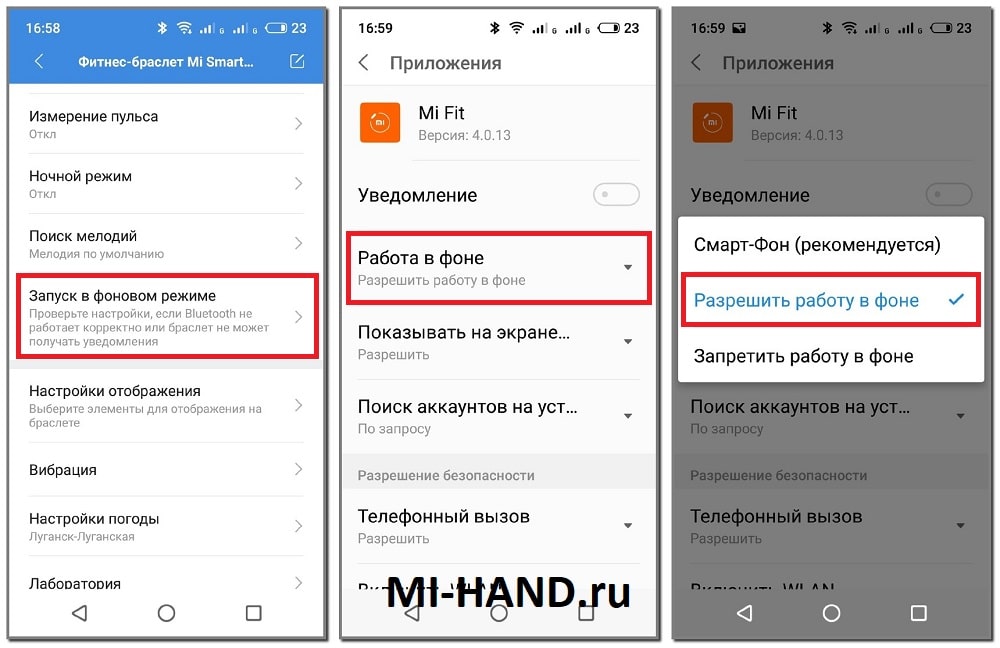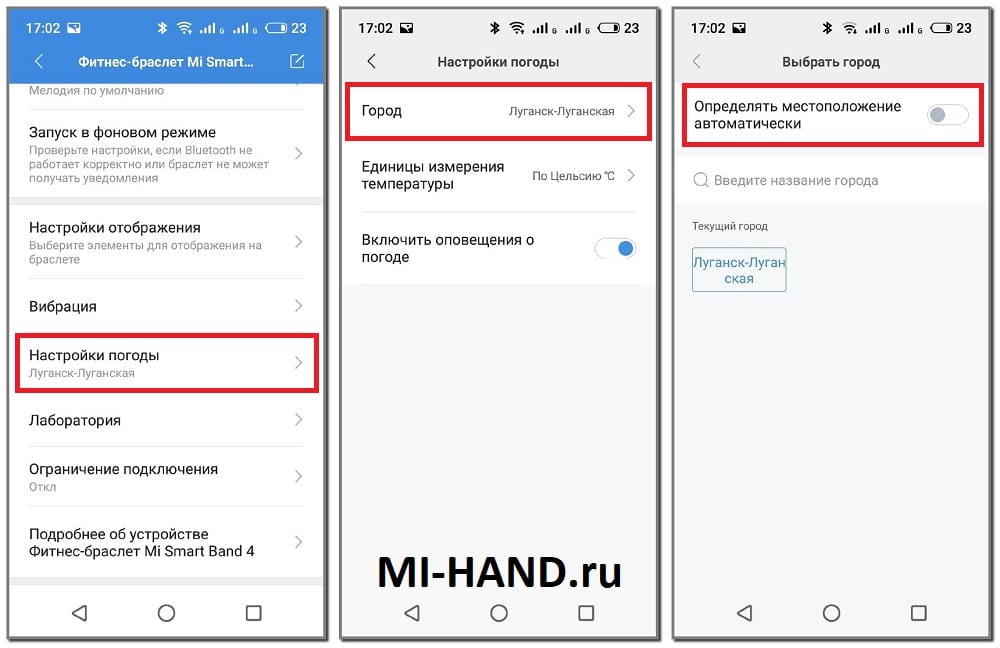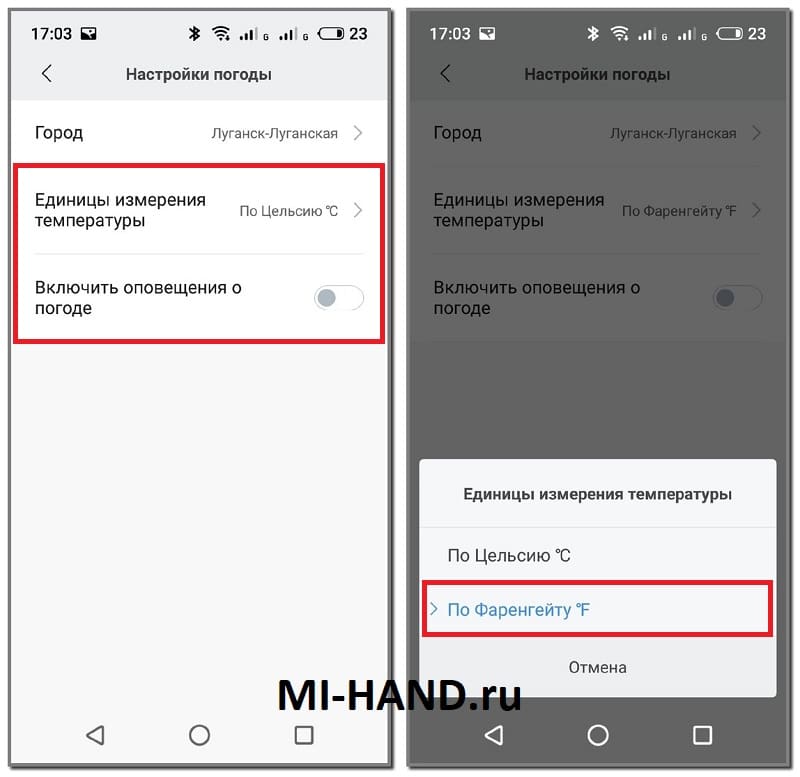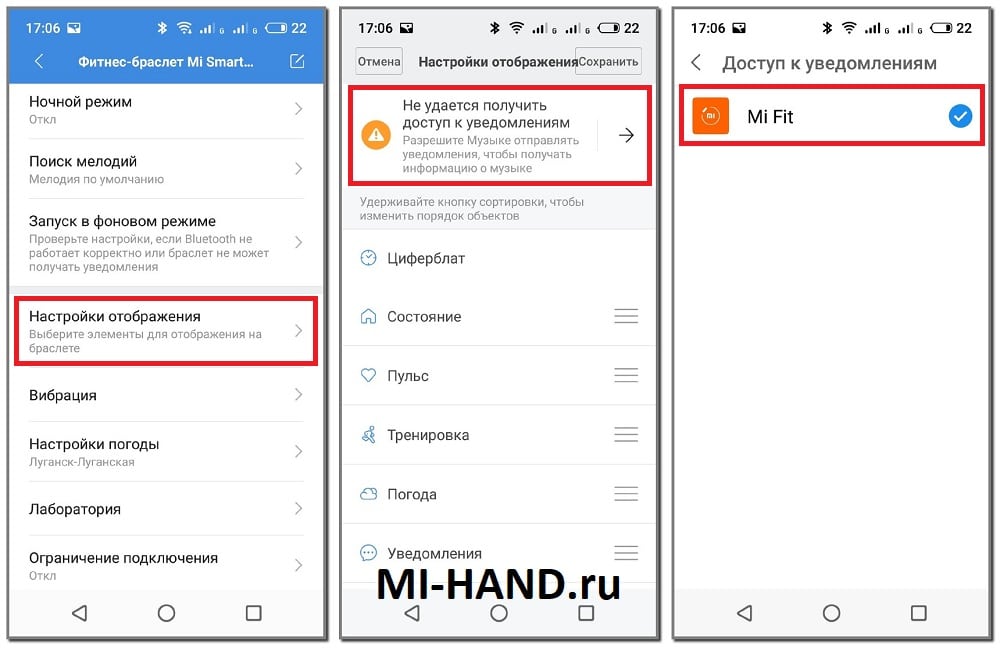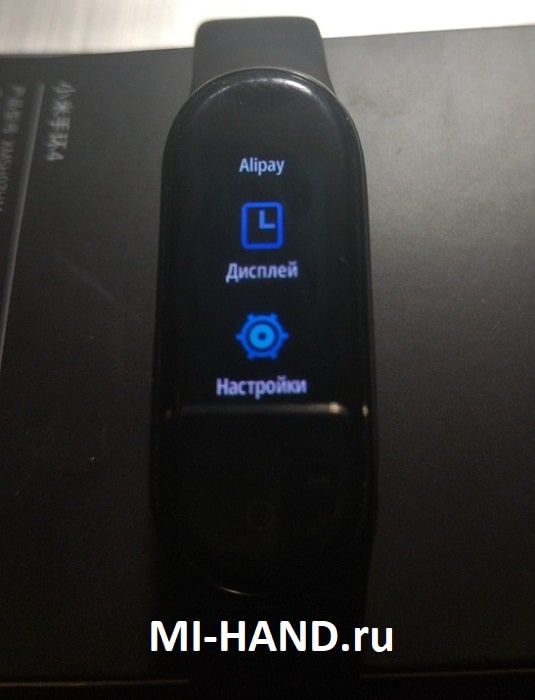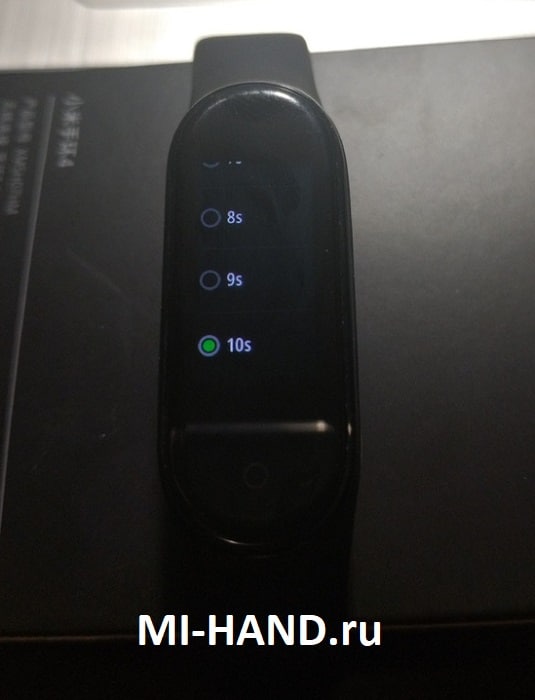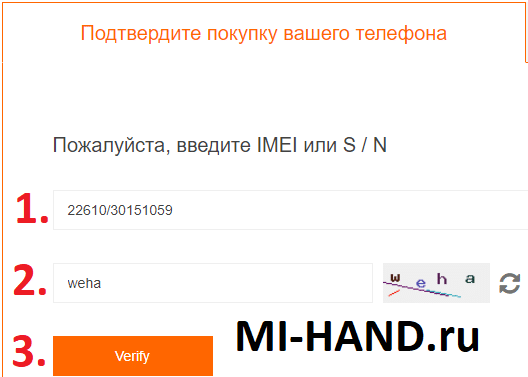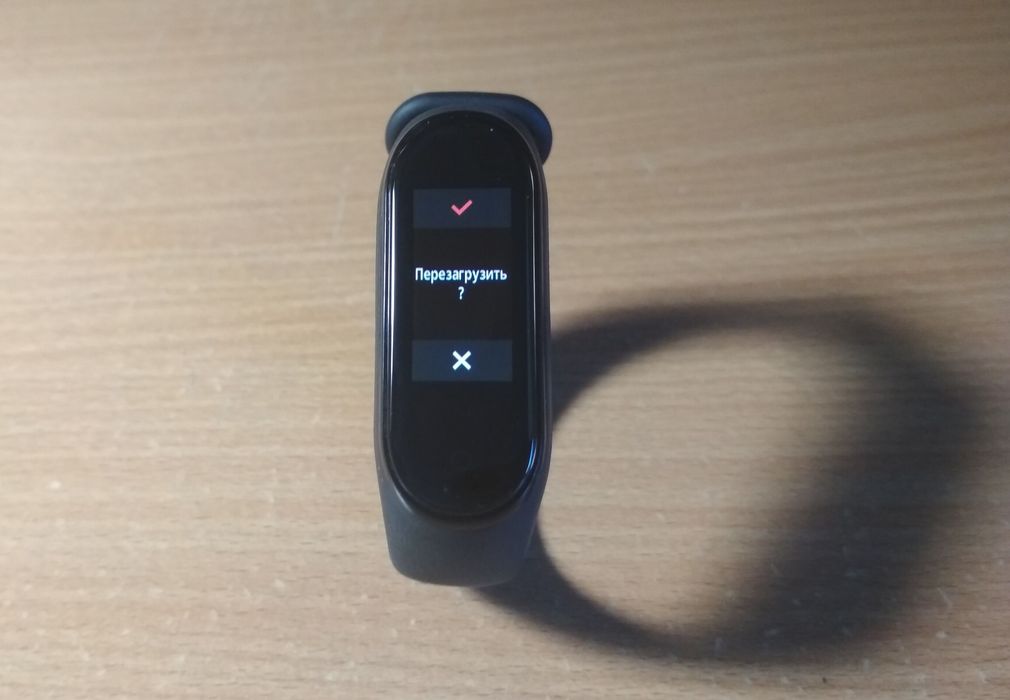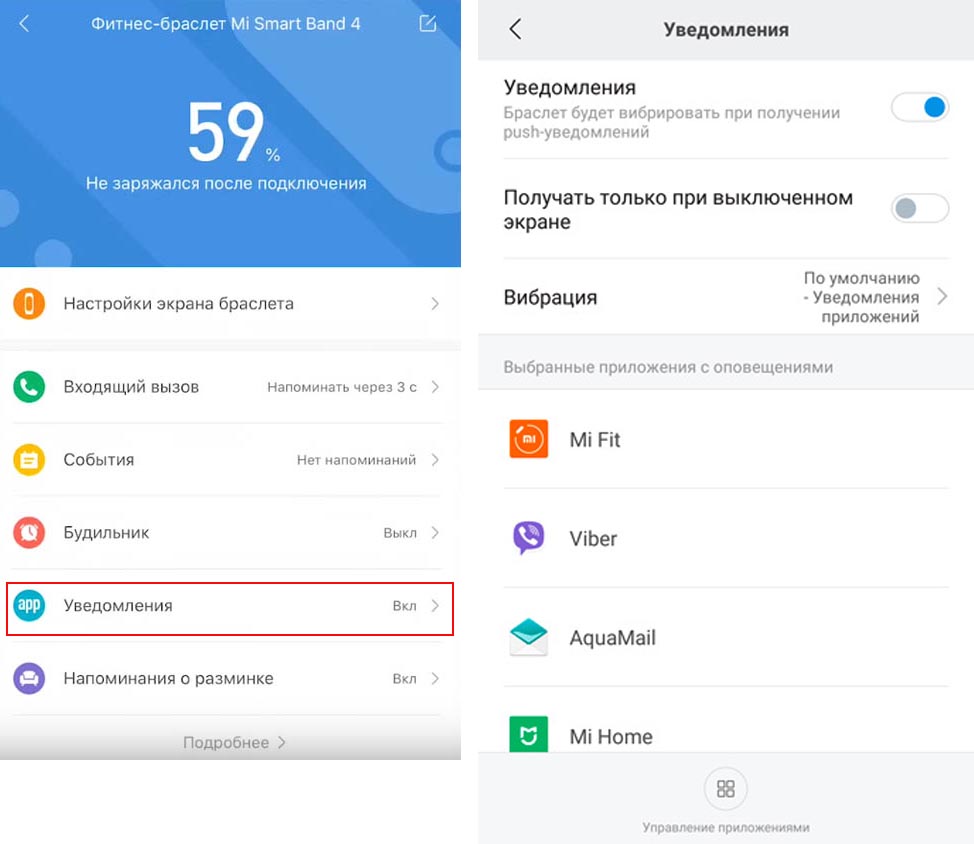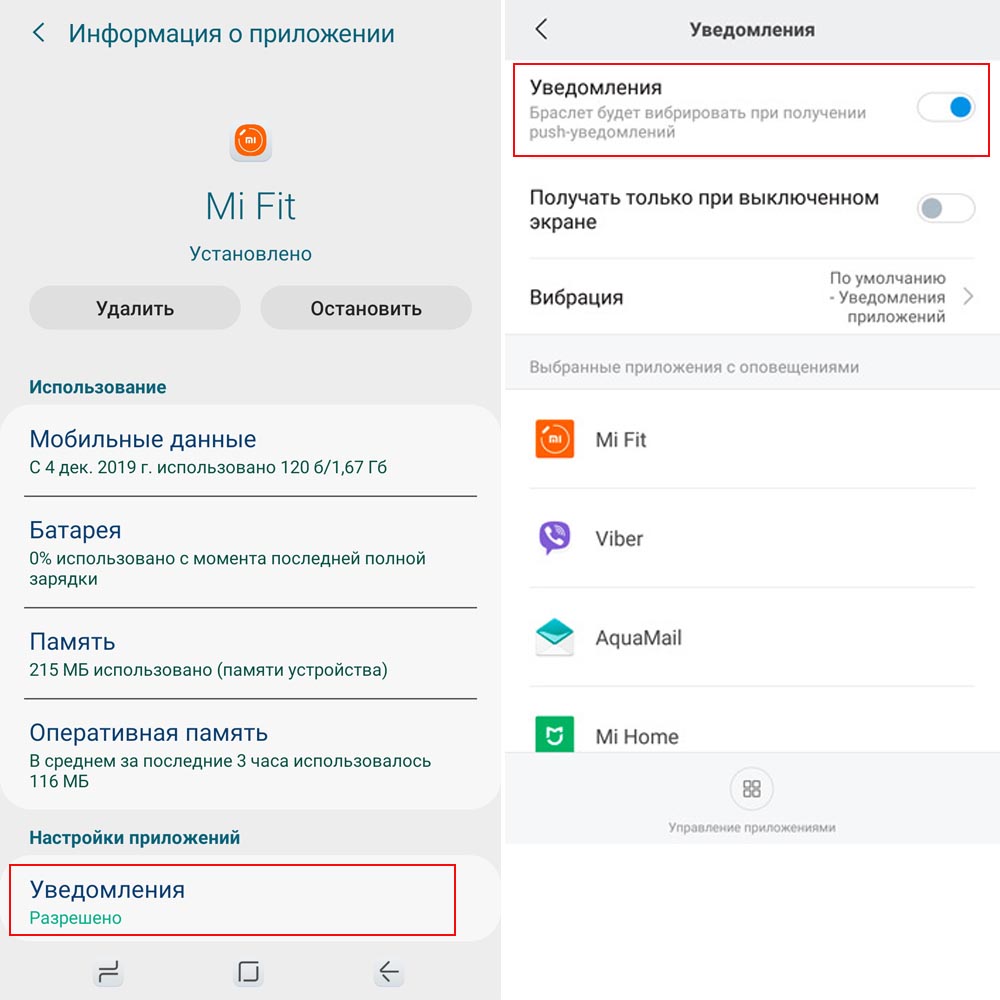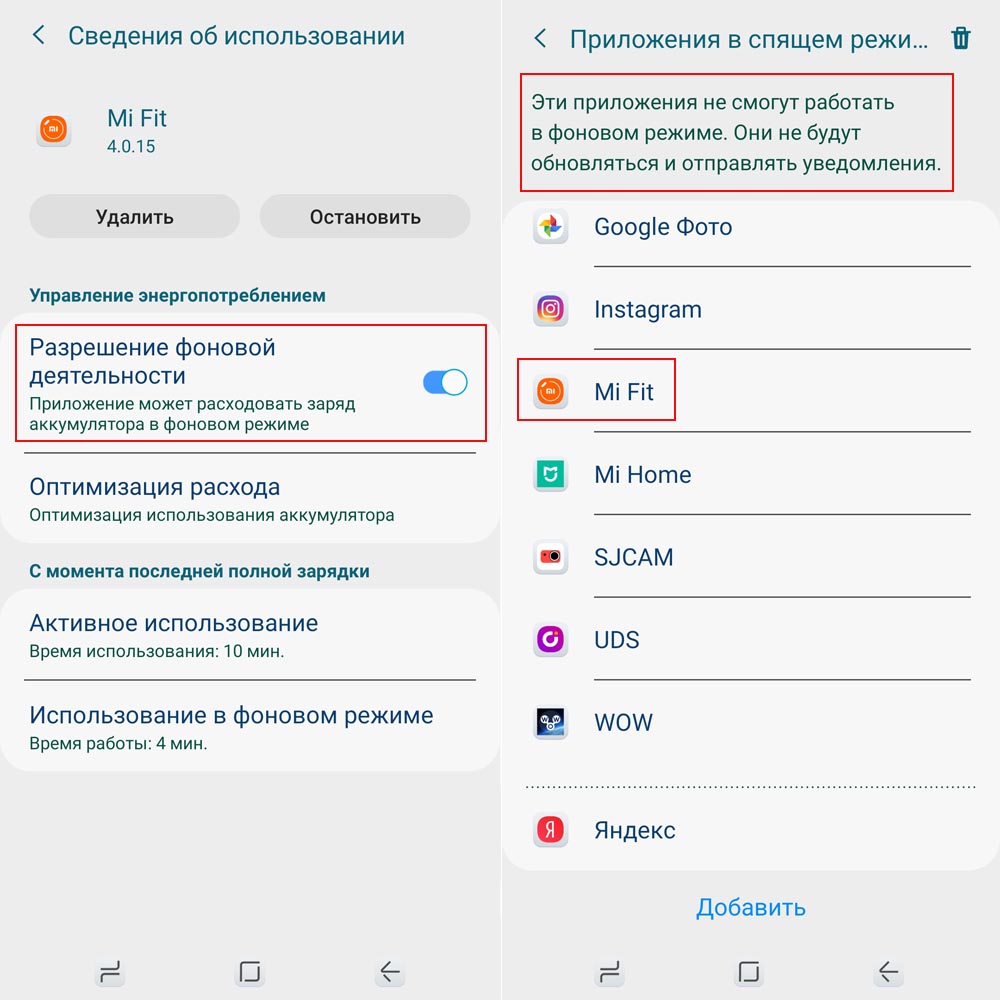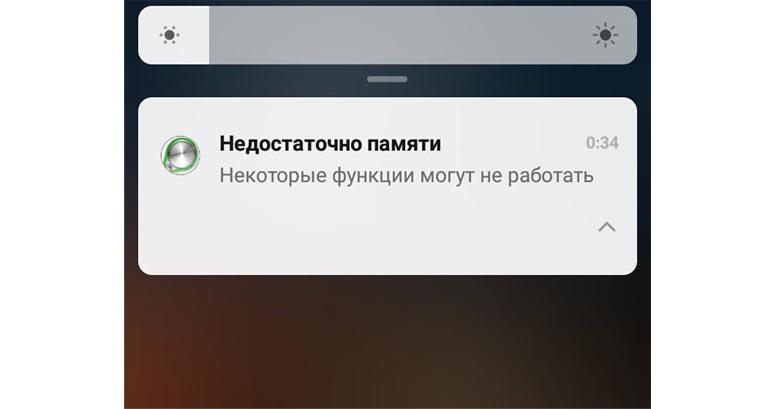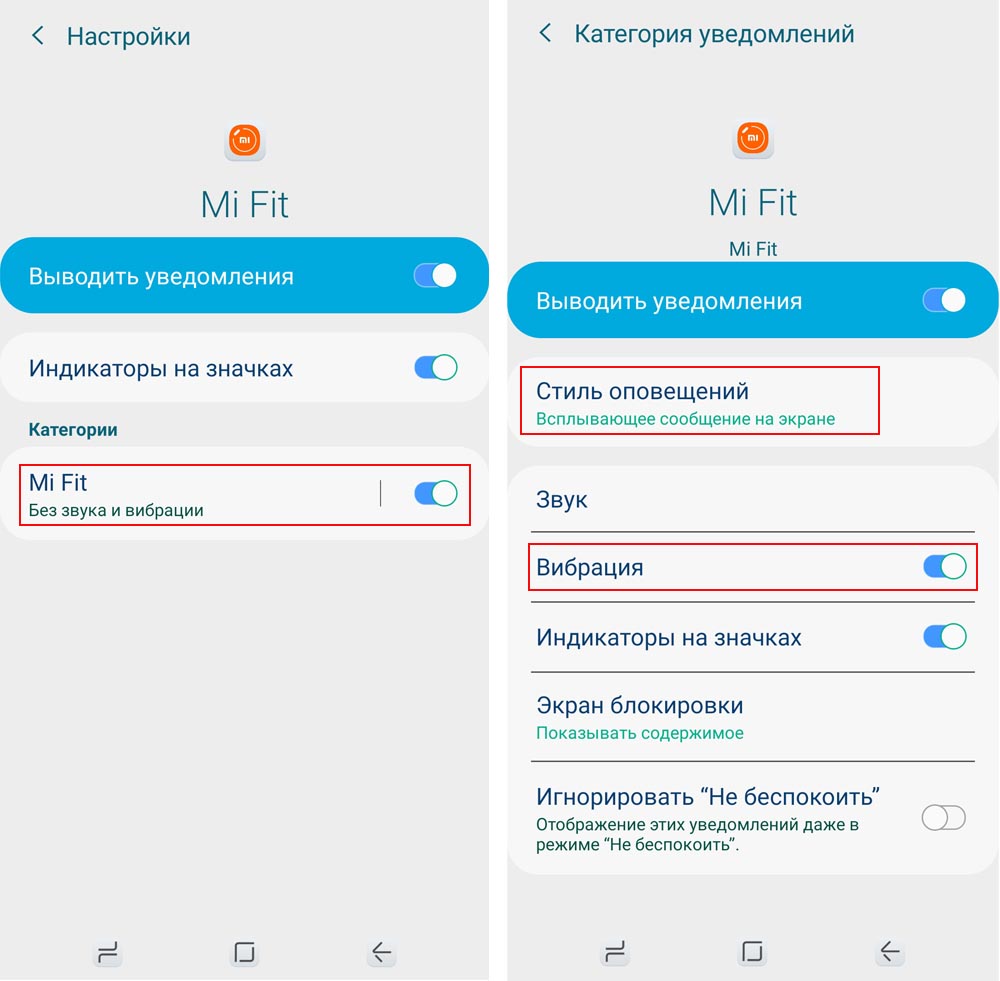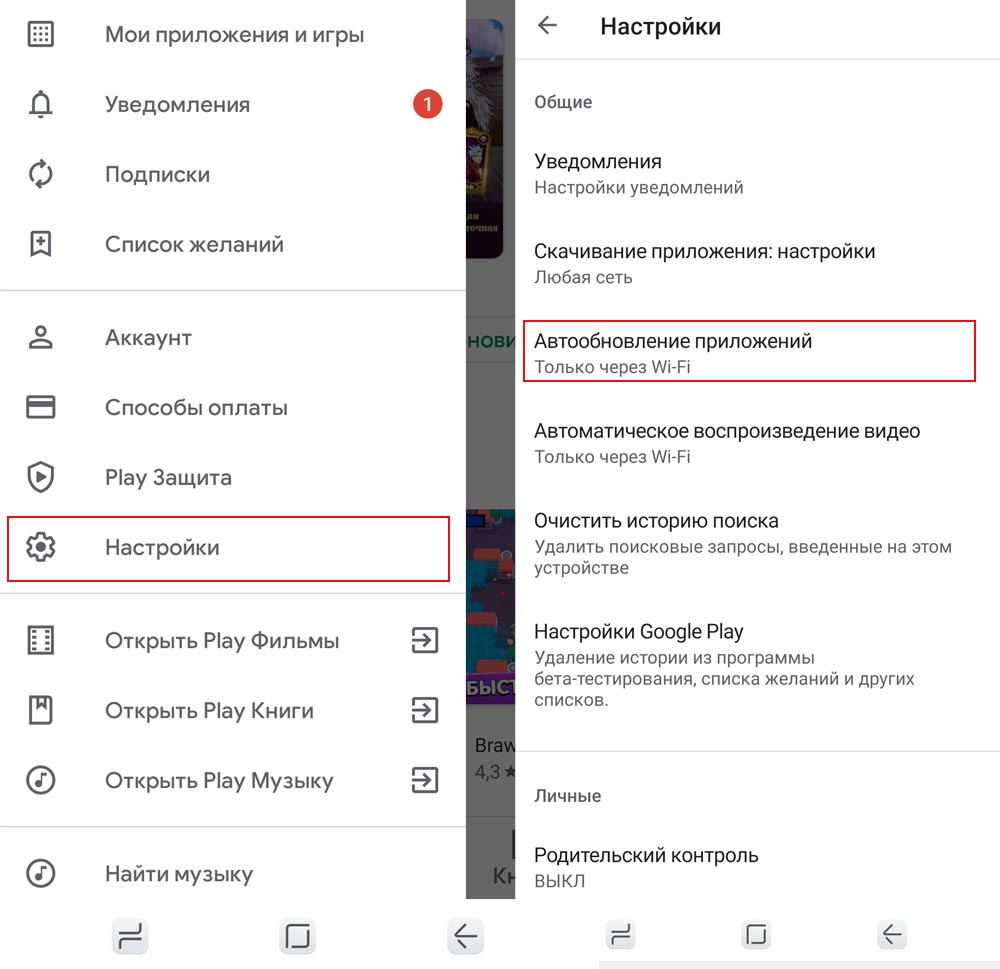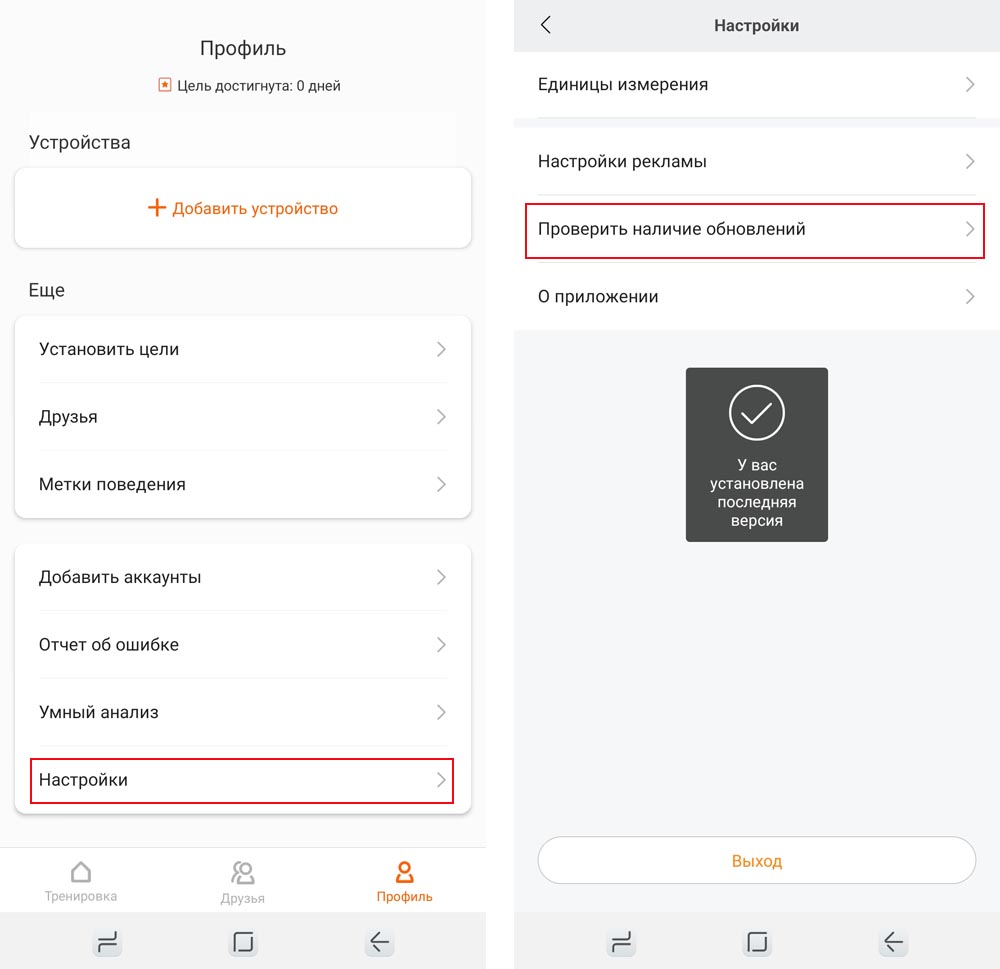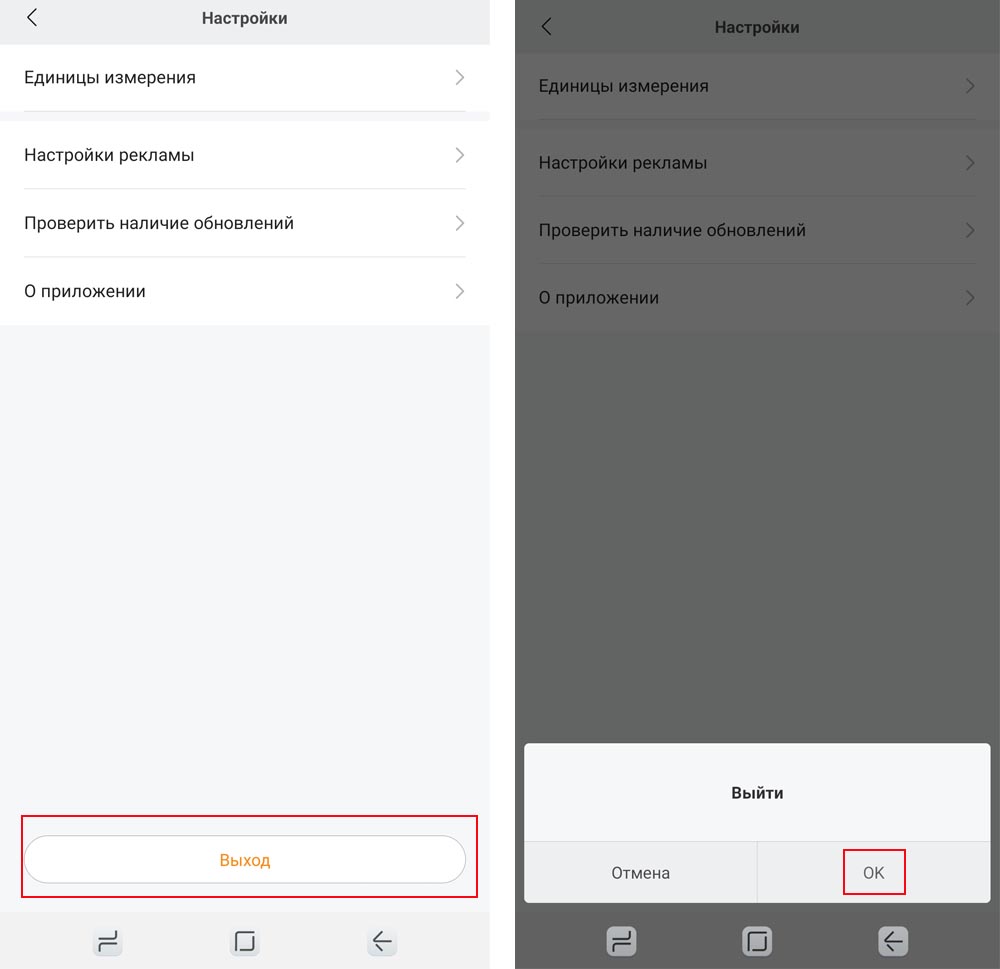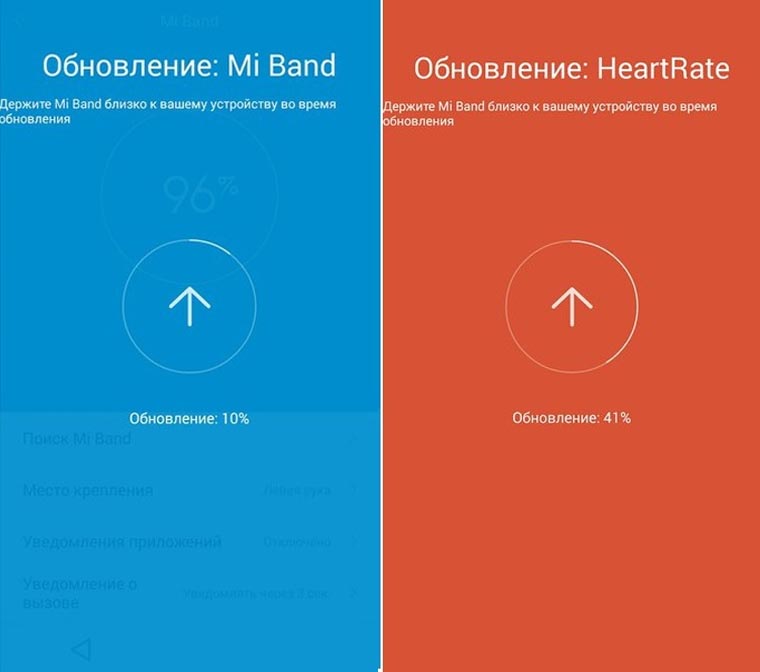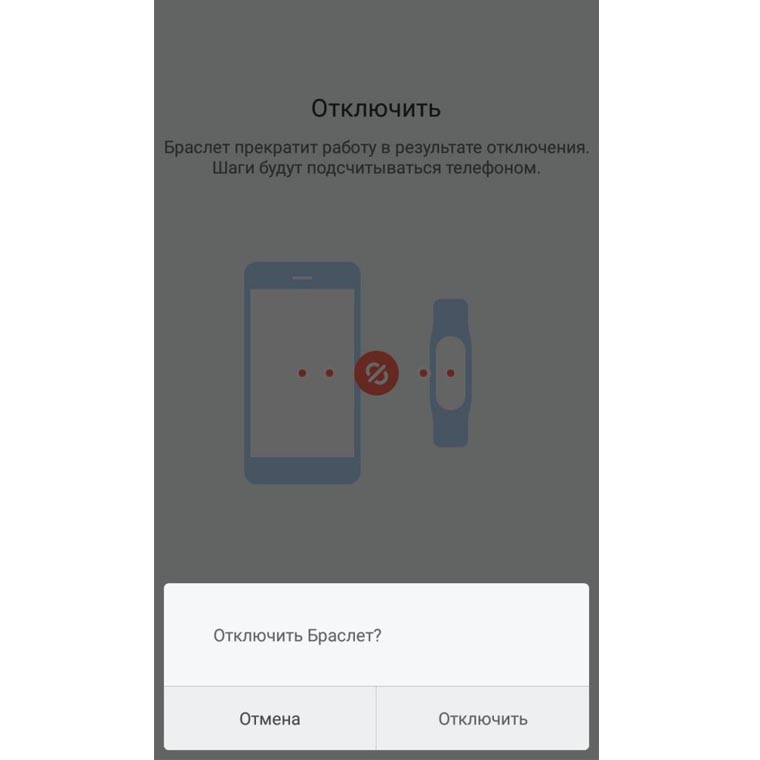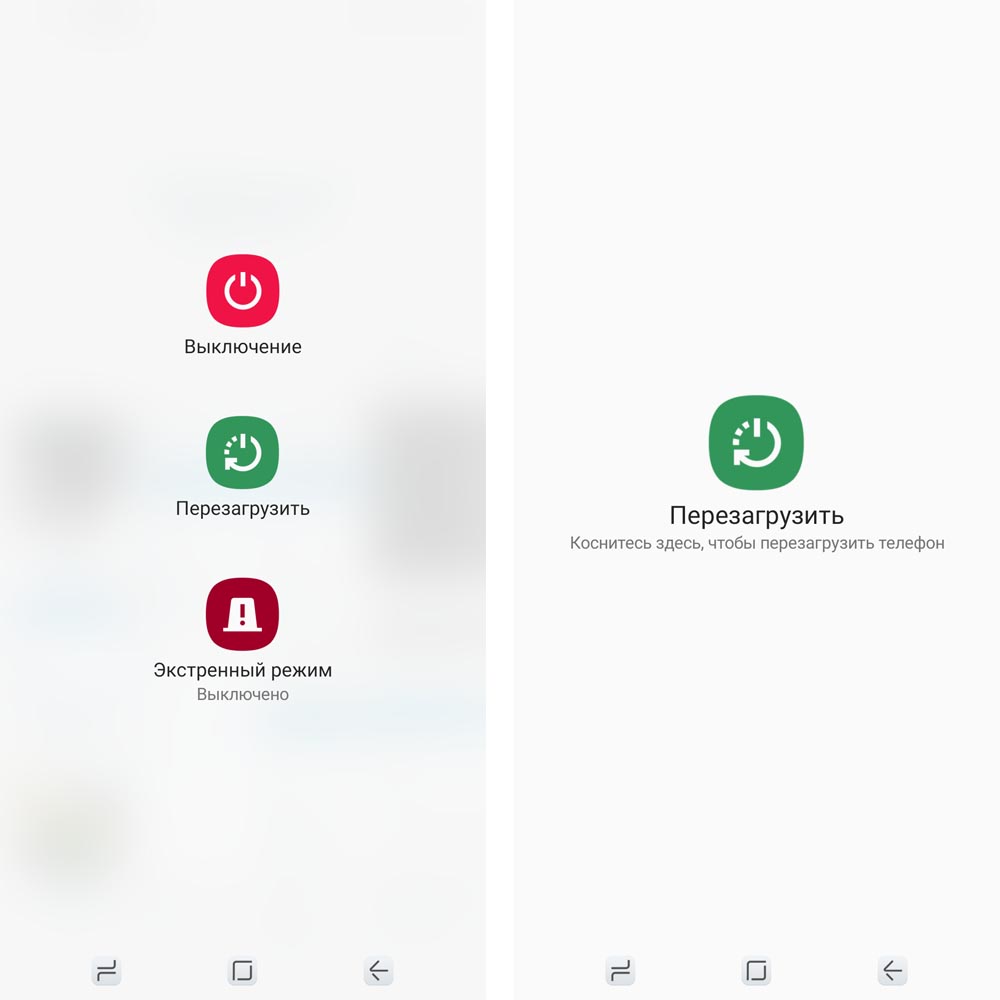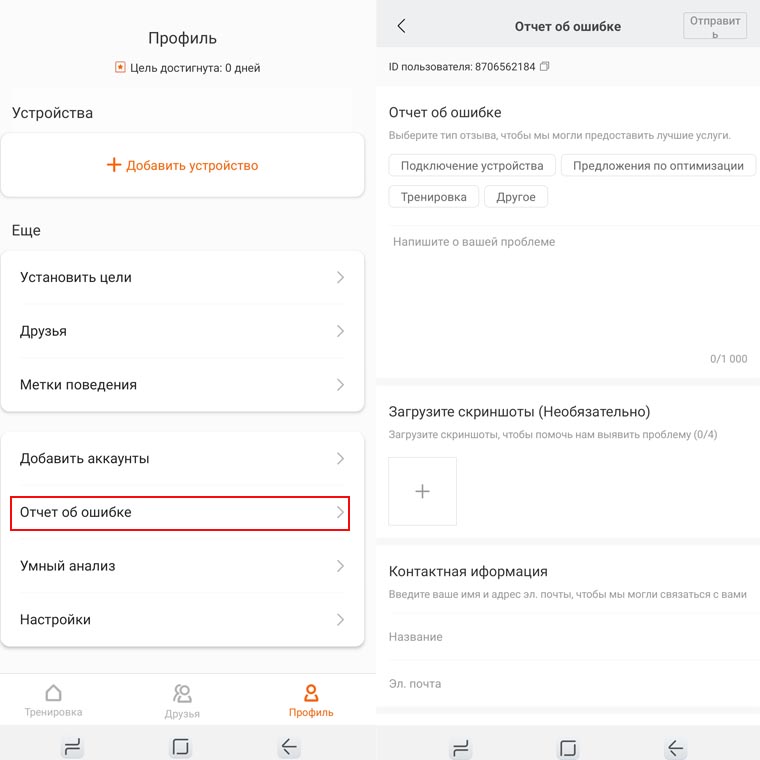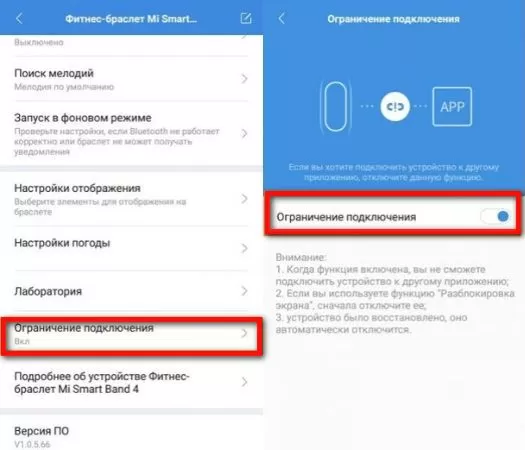Mi Band 4 от Xiaomi – фитнес-трекер, известный обществу как функциональное устройство с существенными улучшениями, отличающими его от предшественников. Он действительно умеет многое и удовлетворяет потребности своих владельцев. Но даже такой гаджет нередко доставляет неудобства. Та или иная функция способна перестать работать в любой момент, а неосведомленному пользователю разобраться с ней не так уж легко.
Во время написания статей мы ответственно подходим к работе и всегда готовы помочь владельцам фитнес-трекеров от Xiaomi справиться с любыми неполадками. Нерешенных задач, связанных с гаджетом, как ни странно, существует немало, а решение для каждой из них индивидуальное. Именно поэтому в нашей статье предлагается решение популярных проблем связанных с Ми Бэнд 4, плюс советы по работе с некоторыми функциями. Эта информация даст возможность быстро справляться с поломками, а не жалеть о купленном трекере и отдавать деньги за ремонт в сервисном центре.
Bluetooth отваливается, когда на смартфоне меньше 16% заряда
Первая и наиболее распространенная проблема трекера – отключение Bluetooth и перезагрузка при заряде 16% или меньше. Решить эту ситуацию удастся двумя простыми способами:
- Не доводить устройство до такого показателя заряда батареи.
- Несколько раз сменить циферблаты один за одним, пока баг не будет устранен автоматически.
Любители более изощренных способов решения проблемы могут попробовать иные способы:
- Перепрошивка часов, скачав файл с прошивкой на сайте 4PDA.
- Смена языка, используя сторонние программы.
К какому из этих способов обращаться – пользователь вправе решить самостоятельно. Но, выбирая более сложный вариант, стоит быть аккуратнее, чтобы не нанести ущерб своему гаджету.
Сами часы также не рекомендуется разряжать до указанного выше показателя. Правильная зарядка Xiaomi Mi Band 4 предполагает подключение гаджета к зарядному устройству уже при достижении им 20%. Этого правила стоит придерживаться независимо от длительности пользования трекером, поскольку состояние аккумулятора может ухудшиться в любой момент.
Не приходят уведомления от приложений (иногда/всегда)
При отсутствии входящих уведомлений на браслете стоит задуматься об их правильной настройке. В некоторых случаях, даже при правильном соблюдении этапов настройки, оповещения не отображаются на экране Ми Бенд 4.
Если проблема возникает иногда, следует проверить работу Bluetooth и подключение трекера к смартфону посредством него. Уведомления приходят на наручный гаджет только во время синхронизации с телефоном. При разрыве связи между устройствами (отключении Bluetooth или отдалении их друг от друга) никакие данные от приложений на экране часов отображаться не будут.
В случае постоянного отсутствия уведомлений рекомендуется проверить разрешение приложения на запуск в фоновом режиме. Для этого нужно зайти в приложение Mi Fit и пройти следующие шаги:
- Перейти в настройки часов.
- Открыть вкладку «Запуск в фоновом режиме».
- Выбрать «Перейти в настройки».
- Отметить галочкой «Разрешить работу в фоне».
Инструкция работает только в случае включения уведомлений через официальный софт.
Шаги считаются неправильно
Ми Бенд 4 справляется с подсчетом шагов гораздо лучше своих предшественников, но идеальной функцию шагомера в нем назвать нельзя. Иногда даже его правильная настройка шагомера не спасает от ошибок, из-за чего большинство пользователей начинают переживать. Нормой в отклонении расчетов считается 200-300 шагов. Если же этот показатель в действительности больше, поможет только перепрошивка или обновление существующей версии через официальное приложение Mi Fit.
Смартфон не видит трекер (Android и iPhone)
Устройство Ми Бэнд 4 совместимо с обеими операционными системами современных смартфонов, но даже с ними иногда случаются неприятности. Если смартфон не определяет наручный гаджет вовсе, нужно проверить соответствие версии ОС:
- Android – от 4.4.
- iOS – от 9.
Если же версия системы будет ниже, осуществить синхронизацию с телефоном будет весьма проблематично. В этом случае не помогут даже сторонние программы, какими бы функциональными они не были.
При наличии телефона с нужной версией ОС решения рассматриваемой проблемы для обоих видов устройств будут одинаковыми. Первым делом рекомендуется воспользоваться двумя простыми методами устранения неполадки:
- Подключить телефон к беспроводному интернету и повторить попытку синхронизации.
- Войти в Mi Fit посредством Google-аккаунта.
Если вышеописанные способы не дадут нужного результата, стоит попробовать более сложную инструкцию:
- Удалить Mi Fit с телефона и скачать более старую версию приложения.
- Подключить трекер к компьютеру посредством зарядного кабеля.
- Активировать Bluetooth на смартфоне и войти в недавно скачанную программу.
- Отключить часы от ПК.
- Снова установить новую версию официального софта и подключить браслет уже через него.
- Удалить старую версию приложения.
На удивление большинства пользователей весьма странная инструкция оказывается действенной практически во всех случаях. Пробовать ее можно смело, так как никакого вреда устройствам она уж точно не нанесет.
Не стоит подключать Ми Бенд 4 напрямую к Bluetooth, делая сопряжение, поскольку это влечет отвалы подключения в последующей работе. А проводить подключение гаджетов лучше всего посредством приложения.
Не работает отображение погоды
Настройка погоды на Mi Smart Band 4 – дело не сложное, но с отображением данных действительно часто наблюдаются проблемы. Информация о температуре и осадках может выводиться не полностью, не на все дни или же вовсе не появляться на экране трекера. Инструкция по устранению неполадки следующая:
- Подключить браслет к смартфону через официальное приложение.
- Перейти в «Профиль» и зайти в настройки часов.
- Открыть вкладку «Настройки погоды».
- Нажать «Город» и деактивировать ползунок на пункте «Определять местоположение автоматически».
- Вернуться на предыдущий экран и отключить оповещения о погоде.
- Нажать «Единицы измерения температуры» и выбрать «По Фаренгейту».
После требуется перезапустить Mi Fit и проверить данные на трекере – погода должна появиться. При успешном завершении процедуры следует вернуть обратно все ранее измененные параметры.
В меню циферблатов нет циферблатов
Решив сменить тему циферблата и не обнаружив доступных изображений соответствующем меню, не стоит паниковать. В первую очередь нужно подождать несколько секунд – возможно, они попросту не успели загрузиться. Далее, если ожидание не помогло, пора воспользоваться одним из следующих способов:
- Подключение к VPN. Это возможно сделать посредством стороннего приложения или активации стандартной функции смартфона, если таковая имеется. VPN сменит страну пользователя и, скорее всего, тем самым поспособствует возвращению циферблатов на место.
- Смена языка телефона. Его следует поменять на китайский, после чего циферблаты появятся в меню. Выбрав новое изображение экрана трекера, можно переключать язык обратно.
На главном экране неправильно отображается дата
Иногда случается так, что день и месяц на Сяоми Ми Бэнд 4 меняются местами. И хотя работе устройства это изменение никоим образом не мешает, большинству пользователей оно попросту непривычно. Поэтому мы рассмотрим два наиболее простых и действенных способов возвращения даты в нормальное состояние:
- Поменять язык смартфона на английский, синхронизировать его с браслетом, а затем снова вернуть на русский и повторно подключить гаджеты через Mi Fit.
- Отвязать часы от профиля в официальном приложении, а затем снова привязать.
Если данные о дате на трекере просто неверны, следует проверить их правильность на телефоне, поскольку Ми Бенд 4 считывает информацию о дне и месяце именно с него.
Входящий вызов на гаджете нередко отображается неверно – на экран выводится только номер, но никак не имя абонента, записанное в телефонной книге. Решение этой ситуации наиболее простое – необходимо записать все контакты в смартфоне в международном формате. То есть номера телефонов должны начинаться с +7…, +380… и т.д.
Музыкальный плеер не работает (не удается получить название трека)
Возможность управления музыкой на Ми Бэнд 4 стало настоящим прорывом производителя этого гаджета. Пользователи в восторге от новой функции, поскольку она удобна, но даже здесь не обходится без неполадок. Довольно часто на экране трекера в соответствующей вкладке красуется надпись «Не удалось получить название трека». Для ее устранения достаточно лишь предоставить приложению Mi Fit разрешение на уведомления. Делается это следующим образом:
- Открыть программу от производителя и зайти в настройки часов.
- Перейти в «Настройки отображения».
- Нажать «Не удается получить доступ к уведомлениям».
- Поставить галочку на пункте с Mi Fit и подтвердить действие.
Браслет не обновляется
Невозможность обновления устройства – не менее распространенная проблема. С ней сталкиваются как владельцы новых гаджетов, так и те, кто пользуется часами уже долгое время.
Для решения задачи потребуется установить более старую версию Mi Fit – 4.0.7 или 4.0.8. Сразу после скачивания программу нужно запустить и попробовать синхронизировать устройства. Если же никакого результата в течение 2-3 минут получить не удалось, придется воспользоваться одним из наиболее популярных приложений для Ми Бенд 4 – Mi Band Master.
При открытии приложения следует подключить к нему трекер и осуществить вход через Mi Fit. Далее на экране смартфона появятся предложения об обновлении прошивки и ресурсов – их нужно пройти поочередно. На следующем этапе системе потребуется подключиться к официальной утилите от производителя. Делать это сразу не стоит – сперва необходимо принудительно закрыть данную программу, а затем открыть ее и произвести стандартное подключение устройств. В результате обновления начнут приходить на трекер и через Mi Fit.
Перед обновлением системы следует проверить состояние батареи – она должна быть заряжена на 20% или более.
Не приходят напоминания о бездействии
Отсутствие напоминаний о разминке – еще одна интересная особенность Сяоми Ми Бэнд 4. Дело в том, что устройство не понимает суточный оборот и отказывается работать, если время начала работы режима выставлено позже времени окончания в пределах суток.
Решить проблему отсутствия напоминаний удастся изменением времени: начало стоит поставить на 00:00, а окончание – на 23:59. Кроме того, рекомендуется включить в автоматическом режиме функцию «Не беспокоить» на самом трекере – уведомления не будут приходить только во время сна.
Полезные советы
Справляясь с неполадками Xiaomi Mi Band 4, пользователи редко обращают внимание на иные возможности и особенности своего гаджета. Но в действительности интересных моментов в работе такого устройства существует немало.
Ниже представлены советы, которые пригодятся каждому владельцу Ми Бэнд 4. Суперустройство из трекера они, конечно, сделать не сумеют, но пользователям облегчат задачу уж точно.
Как зарядить Mi Band 4 не вытаскивая его из ремешка
Владельцы наручного гаджета нередко жалуются на необходимость постоянно доставать капсулу из ремешка, поскольку это неудобно и рискованно для элементов браслета. К счастью, решение этой проблемы есть. Для комфортной зарядки трекера требуется приобрести зарядное устройство от стороннего производителя. Найти его удастся в известном интернет-магазине AliExpress.
Неофициальное зарядное устройство имеет форму прищепки. В продаже есть различные вариации этого элемента: с креплением на защитное стекло, с боковым хватом и т.д. Помимо возможности зарядки часов без извлечения капсулы из ремешка такие устройства имеют удлиненный провод, что обеспечивает еще большее удобство для пользователей.
Включение экрана на более продолжительное время
К сожалению, на сегодняшний день сделать экран Ми Бенд 4 включенным постоянно невозможно, но увеличить время его работы вполне реально. Для этого понадобится установить версию прошивки 1.0.6.24 или выше вместе с соответствующими ресурсами.
Узнать текущую версию ПО можно в настройках самого трекера, перейдя в «Настройки» и открыв пункт «Сведения» в самом конце. Далее действия будут осуществляться непосредственно на браслете:
- Перейти в «Дополнительно» и открыть «Настройки».
- Нажать пункт «Автоматическое отключение дисплея».
- Выбрать время тайм-аута (от 6 до 10 секунд).
Выключить экран часов ранее, чем это произойдет по тайм-ауту, возможно, если накрыть всю сенсорную поверхность ладонью или пальцем.
Как узнать версию браслета по SN
SN (серийный номер) представляет собой уникальный идентификатор, индивидуальный для каждого устройства. Он присваивается продукту, выпущенному конкретным производителем, с целью распознавания и отличия в случае необходимости от иных единиц товаров.
При необходимости проверить версию собственного трекера следует пройти несколько простых шагов:
- Открыть сайт https://www.mi.com/global/verify.
- В первую строку ввести серийный номер (он находится сбоку на капсуле).
- Во вторую строку ввести код подтверждения.
- Нажать кнопку «Проверить» или Verify.
После система выдает один из трех результатов:
- Китайская версия Mi Band 4 без NFC – 小米手环4.
- Китайская версия Mi Band 4 с NFC – 小米手环4 NFC版.
- Глобальная версия Mi Band 4 – 小米手环4 国际分销版.
Работа трекера с версией Bluetooth 4.0
Устройство Mi Smart Band 4 вполне способно работать с версией Bluetooth 4.0, но при этом не стоит рассчитывать на стабильное соединение и работоспособность функции энергосбережения. Далее рассмотрим модели устройств на ОС Андроид и iOS, к которым трекер подключается без проблем.
Минимальная серия iPhone
В заявлении производителя четко сказано, что фитнес-браслет подключается к устройствам с версией iOS не менее 9. На сегодняшний день Ми Бэнд 4 совместим с такими моделями iPhone:
- 5s;
- 6 и 6 Plus;
- 6S и 6s Plus;
- SE;
- 7 и 7 Plus;
- 8 и 8 Plus;
- X, XS, XS Max и XR;
- 11, 11 Pro и 11 Pro Max.
Минимальная версия Android
Фитнес-трекер успешно работает с устройствами на ОС Андроид выше 4.4. При этом на подключение гаджетов друг к другу никоим образом не влияет фирменная оболочка смартфона (MIUI, EMIU, Flyme и проч.).
Условия для работы браслета с NFC-метками
Интересной функцией Ми Бэнд 4 выступает работа с NFC-метками. Они представляют собой миниатюрные наклейки, электросхемы, при приближении к которым трекер выполняет определенную команду. Это значительно облегчает жизнь пользователям, но при этом требует соблюдения условий. К ним относят следующие моменты:
- Версия трекера должна быть с NFC.
- Аккаунт в Mi Fit должен быть китайским (при регистрации в качестве страны указывается Китай).
- В метках не должно быть шифрования.
- Длина UID должна составлять 4 байта.
При отсутствии перечисленных условий официальное приложение от производителя попросту откажется копировать метки. Поэтому приняв решение пользоваться такой функцией, нужно подойти к делу ответственно и внимательно.
Инструкция по повышению точности шагов
Неверный подсчет шагов все больше раздражает пользователей, а потому эту проблему нужно решить как можно скорее. К счастью, сам производитель предусмотрел возможность улучшения данной функции, поэтому исправить ситуацию вполне реально. Алгоритм действий следующий:
- Открыть Mi Fit и перейти в «Профиль».
- Во вкладке «Еще» выбрать «Метки поведения».
- Найти пункт «Иду» и кликнуть по нему.
- Нажать кнопку запуска.
- Пройти с браслетом на руке некоторое расстояние в привычном темпе.
- Завершить процесс, нажав соответствующую кнопку на экране.
Для лучшей работы метки поведения пройти лучше всего не менее 1 км.
Во время работы метки система собирает данные, а браслет подстраивается под ходьбу своего владельца. Поэтому сразу после сохранения результатов обычный шагомер перестанет накручивать или недосчитывать шаги.
Из-за подобных неполадок впечатления от пользования Mi Smart Band 4 легко могут испортиться, но не стоит переживать раньше времени. В действительности любая проблема подлежит устранению. Если трекер оригинальный, значит, у него нет «врожденных» багов, которые невозможно ликвидировать, а потому найти решение проблемы вполне реально. С перечисленными в статье неполадками сталкивается практически каждый владелец фитнес-трекера, поэтому не исключено, что они не возникнут даже при долгой работе гаджета в нормальном режиме. Поэтому при возникновении каких-либо неприятностей стоит только найти свою проблему в нашей статье и мигом решить ее, еще не начав паниковать.
Вопрос от пользователя
Здраствуйте.
Не подскажите, почему никак не удается соединить фитнес браслет Mi Band с телефоном — вылезает сообщение, что необходим сброс браслета, возникла ошибка при подключении. Бьюсь уже второй день, и никак… (до этого с ним было все в порядке).
Здравствуйте.
Признаться честно, с фитнес браслетами я не так уж часто имел дело…, но конкретно с этой ошибкой ранее приходилось сталкиваться (даже черновик был в загашнике // правда, не думал, что кого-то еще эта тема интересует, пока не получил вопрос…).
В общем, не претендую на истину в последней инстанции — поделюсь лишь некоторыми соображениями, которые помогли мне в свое время с этой проблемой.
Итак…👌
📌 В помощь!
Инструкция о том, как подключить фитнес браслет к телефону Android — https://ocomp.info/podklyuchit-fitnes-braslet.html
*
Ошибка подключения. Выполните сброс браслета и повторите попытку
*
Содержание статьи
- 1 Что можно «сделать» с браслетом, при ошибке подкл.
- 1.1 ШАГ 1
- 1.2 ШАГ 2
- 1.3 ШАГ 3
- 1.4 ШАГ 4
→ Задать вопрос | дополнить
Что можно «сделать» с браслетом, при ошибке подкл.
ШАГ 1
Первое, чтобы посоветовал — это посмотреть, какие устройства кроме браслета подключены к смартфону (в особенности это касается др. Bluetooth-гаджетов). Например, те же наушники или джойстики способы вызвать эту проблему, т.к. «займут» пропускную способность Bluetooth и ее станет недостаточно для браслета. 👀
👉 Поэтому совет №1: зайдите в настройки телефона в раздел с адаптером Bluetooth и отключите все устройства, что там будут отображаться! Крайне желательно доп. перезагрузить и сам смартфон!
Bluetooth-устройства
*
ШАГ 2
Далее обратите внимание на уровень заряда батареи браслета. Дело в том, что если при обновлении ПО уровень заряда упал до критической отметки — тогда связь со смартфоном могла разорваться, и возникнуть эта ошибка.
В этом случае: необходимо зарядить браслет до 90-100%, и произвести заново сопряжение устройств (об этом пару слов ниже).
Какой уровень заряда батареи
*
ШАГ 3
После попробуйте сбросить настройки браслета (как, собственно, и «просит» телефон).
Для этого сделайте «флип» на браслете и перейдите в его меню настроек — далее понадобиться добраться до следующей вкладки: «Дополнительно —> Настройки —> Сброс настроек».
Пример сброса браслета
Кстати, не лишним будет сразу же после этого открыть «меню настроек» в телефоне, найти список приложений и очистить все данные (кэш, временные файлы) в Mi Fit (ну или в том ПО, чем вы пользуетесь).
Очистка данных приложения Mi Fit
Теперь стоит заново попробовать произвести сопряжение браслета и телефона!
*
ШАГ 4
Если вышеперечисленное не помогло, я бы посоветовал проделать следующее:
- удалить с телефона приложение Mi Fit;
- отключить все устройства от Bluetooth-адаптера телефона (на Android в разделе Bluetooth есть опция «Забыть это устройство»);
- после перезагрузить телефон;
- сбросить браслет (см. шаг 3 выше);
- установить заново последнюю версию Mi Fit из Google Play;
- произвести сопряжение по Bluetooth браслета и телефона;
- разрешить доступ к геолокации телефона и уведомлений (вопрос должен появиться при подкл. браслета).
*
PS
Как вариант, попробуйте подключить браслет к другому смартфону (для диагностики). К тому же при этой операции произойдет авто-откл. от текущего устройства*.
*
Новый браслет, кстати, можно заказать по бросовым ценам напрямую из Китая (см. подборку магазинов по ссылке ниже).
👉 В помощь!
Китайские интернет-магазины на русском (где самые дешевые товары).
*
Если вы решили вопрос иначе — сообщите пожалуйста в комментариях!
Успехов!
👋
Первая публикация: 02.03.2021
Корректировка: 30.04.2022


Полезный софт:
-
- Видео-Монтаж
Отличное ПО для создания своих первых видеороликов (все действия идут по шагам!).
Видео сделает даже новичок!
-
- Ускоритель компьютера
Программа для очистки Windows от «мусора» (удаляет временные файлы, ускоряет систему, оптимизирует реестр).
Серия Xiaomi Mi Band является одной из самых выдающихся линеек в мире носимых устройств. Возможно, девайс рассчитан на пользователей с ограниченным бюджетом, но Xiaomi Band предлагают отличный набор функций. Несмотря на свои сильные стороны, у них есть и свои небольшие слабости. В какой-то момент вы можете столкнуться с каким-то незначительным, но раздражающим нюансом в работе гаджета (хотя это совершенно необязательно), которую не сможете решить самостоятельно. В этой статье мы постараемся вам помочь – ниже представлен список распространённых проблем и решений, связанных с Xiaomi Band более поздних поколений, среди которых Mi Band 4, 5, 6 и 7.
Проблема № 1: Неполадки с сопряжением и синхронизацией
У вас возникли проблемы с синхронизацией своего фитнес-трекера Xiaomi с приложением Zepp Life (бывший Mi Fit) или Xiaomi Wear (бывший Mi Fitness)? Ниже мы расскажем несколько возможных решений.
Основные решения:
- Убедитесь, что ваш Mi Band заряжен или подключен к зарядному устройству во время процесса сопряжения и синхронизации.
- Перезапустите Bluetooth на вашем телефоне, если приложение не может обнаружить Mi Band.
- Если и это не помогло, то попробуйте перезагрузить Mi Band и телефон.
Альтернативные решения:
- Если вы успешно выполнили сопряжение фитнес-браслета с телефоном, но при открытии приложения Zepp Life не появляется запрос на синхронизацию с трекером, отсоедините Mi Band от приложения Zepp Life и выполните сопряжение еще раз.
- Некоторые пользователи отмечают, что после обновления старого приложения Mi Fit до нового приложения Zepp Life их устройство отказывается выполнять сопряжение или отсутствует в самом приложении.
Теоретически этой проблемы можно избежать, отключив сопряжение Mi Band с приложением Mi Fit перед обновлением до Zepp Life. Однако, если Zepp Life попросит вас разорвать пару с браслетом, который больше не указан в приложении, сброс Mi Band до заводских настроек позволит вам связать его с Zepp Life. Ваши данные вернутся, как только гаджет синхронизируется с серверами.
Чтобы восстановить заводские настройки Mi Band, откройте «Настройки» или коснитесь «Еще» на браслете, затем выберите «Система» и «Сброс настроек». Коснитесь значка галочки для подтверждения.
- Вы используете Xiaomi Wear и не можете найти свою модель Mi Band? Попробуйте сменить регион в приложении на Китай перед сопряжением.
Проблемы с сопряжением Xiaomi Mi Band 7:
Вы можете столкнуться с некоторыми проблемами при сопряжении китайских и глобальных версий Mi Band 7. Вот несколько возможных решений наиболее распространенных проблем.
- Мы рекомендуем использовать Zepp Life в качестве сопутствующего приложения для Mi Band 7 – в таком случае ваш гаджет будет полноценно поддерживать русский язык.
- Если вы все же пытаетесь соединить китайскую версию Mi Band 7 с Xiaomi Wear, вам необходимо изменить в приложении регион на Китай во время процесса сопряжения. Это делается исключительно в качестве временного решения, ведь уже после сопряжения вы можете переключить его обратно на нужный регион.
Проблема № 2: Некорректное время
Ваш Mi Band показывает неправильное время? Такую «неполадку» очень просто устранить.
Возможные решения:
- Чтобы исправить время на Mi Band, просто выключите на мгновение Bluetooth на самом телефоне и подождите несколько секунд. Теперь опять включайте и дождитесь, пока фитнес-трекер снова подключится к смартфону. После этого повторного соединения Mi Band должен начать корректно отображать время.
- Вы также можете попробовать перезагрузить Mi Band. Для этого перейдите в «Настройки» или «Дополнительно» > «Система» > «Перезагрузить». После включения Mi Band повторно синхронизируйте его, проведя пальцем вниз по главному экрану Zepp Life и отпустив его. Это также должно исправить время.
Проблема №3: Неполадки с зарядкой
Проблемы с зарядкой распространены на всех устройствах: смартфоны, умные часы, фитнес-трекеры и многое другое. Если вам не удается зарядить Mi Band, найти решение проблемы можно ниже.
Основные решения:
- Необходимо убедиться, что зарядные контакты вашего Mi Band чистые и на них нет ворсинок, пыли или грязи. Аккуратно почистите их старой зубной щеткой и протрите небольшим количеством медицинского спирта, если они действительно загрязнены.
- Ваш зарядный кабель Mi Band в хорошем состоянии? Если он активно эксплуатировался или небрежно хранился, то вполне мог подвергнуться износу и, возможно, вам придется купить новый. К счастью, найти зарядное устройство для Mi Band не составит никакого труда – их можно заказать прямо на нашем сайте.
- Если ваш Mi Band чист, подключен к исправному зарядному кабелю и отказывается заряжаться, убедитесь, что работает сам зарядный блок, подключив к нему другое устройство. Если блок не заряжает никакой другой девайс, то воспользуйтесь другим адаптером, USB-разъемом в компьютере или ноутбуке или внешним аккумулятором, если он у вас есть.
- Наконец, самый абсурдный вариант, но его исключать тоже нельзя: убедитесь, есть ли электричество в используемой розетке.
Альтернативные решения:
- Если вы обнаружите, что ваш Mi Band не включается или не заряжается после душа или плавания, возможно, вода проникла в уплотнения трекера. Оставьте его в теплом месте на несколько дней, чтобы он подсох. Такой метод не гарантирует возвращения к нормальной работоспособности, и, если это не поможет, придется начать думать о приобретении нового фитнес-трекера.
Проблема № 4: Неполадки с аккумулятором
Теперь ваш Mi Band заряжен, но вы не можете понять, почему его батарея так быстро разряжается. Что же, высокому расходу заряда батареи могут способствовать сразу несколько вещей.
Возможные решения:
- Если у вас в руках новый Mi Band, то не спешите бить тревогу, пока не пройдет несколько циклов зарядки. Высокое энергопотребление по умолчанию может быть связано с первыми загрузочными операциями, установкой обновлений, ошибками, которые еще не исправлены в установленном программном обеспечении, или другими проблемами, связанными с первоначальным запуском. Поэтому планомерно установите все доступные обновления и позвольте гаджету пару раз разрядиться, прежде чем определить, есть ли проблема с аккумулятором или нет.
Если спустя неделю срок службы батареи не улучшился, то пришло время заняться более серьезным устранением неполадок.
- Попробуйте сбросить Mi Band до заводских настроек или разрядите аккумулятор до 0%, а затем поместите его на зарядное устройство на ночь.
- Рассмотрите возможность отключения функций отслеживания состояния здоровья, которые вам не нужны. К ним могут относиться: частый мониторинг сердечного ритма, мониторинг качества дыхания во сне и мониторинг SpO2, мониторинг стресса
Вы можете воспользоваться львиной долей этих функций, открыв Zepp Life на своем телефоне, нажав «Профиль» > [модель Mi Band] > «Мониторинг здоровья». Эти шаги точно увеличат время автономной работы, но сделают фитнес-трекер менее причастным к наблюдению за вашим здоровьем.
4. Уменьшите яркость экрана. Для этого откройте «Настройки» > «Экран и яркость» > «Регулировка яркости» и проведите пальцем вниз по дисплею.
5. Уменьшите время ожидания экрана. Аккумулятор вашего Mi Band будет работать тем дольше, чем меньше включен экран. Откройте «Настройки» > «Экран и яркость» > «Длительность включения экрана» > выберите параметр «5 секунд».
6. Отключите пробуждение при поднятии запястья. Это гарантирует, что ваш Mi Band не будет внезапно загораться каждый раз, когда вы махнете рукой. Для этого откройте «Настройки» > «Экран и яркость» > «Включение при поднятии запястья» > «Включить статус» > «Выкл.».
Проблемы с батареей Xiaomi Band 7:
Если вам кажется, что ваш новый Xiaomi Band 7 слишком быстро разряжается, примите во внимание следующее:
- Отключите функцию Always-On Display (AOD). Обычно экран является самым большим потребителем энергии в умных часах и фитнес-трекерах, и Xiaomi Band 7 не исключение. Чтобы отключить AOD, откройте «Настройки» > «Экран и яркость» > «Экран всегда горит» > выберите «Выкл.». Если вы хотите, чтобы экран продолжал светиться по расписанию, нажмите соответствующий пункт меню и выберите предпочтительный период времени. Режим «Smart» предоставит Mi Band 7 право на включение или выключение AOD по своему усмотрению.
- Отключите мониторинг кислорода в крови на протяжении всего дня. Xiaomi Band 7 — первый в серии фитнес-браслет, в котором реализован круглосуточный мониторинг SpO2, что напрямую влияет на расход заряда. Отключите функцию, чтобы увеличить срок службы батареи. Чтобы отключить круглосуточный мониторинг кислорода в крови, прокрутите главное меню Xiaomi Band 7 и выберите «Кислород в крови», а затем нажмите «Отключить Круглосуточный мониторинг».
- Активируйте режим энергосбережения. Этот режим ограничивает смарт-функции и функционал по отслеживанию состояния здоровья, но повышает срок службы батареи. Откройте «Настройки» > «Режим энергосбережения» > переведите ползунок в активное положение.
Проблема № 5: Проблемы с уведомлениями
Модели Xiaomi Mi Band представляют собой отличные инструменты для уведомлений, которые передают оповещения со смартфона прямиком на ваше запястье. Иногда можно столкнуться с определенными неполадками: либо браслет вообще перестает передавать уведомления, либо внезапно прекращаются оповещения из определенного приложения. Это может раздражать, но исправить такую неполадку вы можете самостоятельно.
Возможные решения:
- Проверьте, включен ли режим экономии заряда батареи. Этот режим ограничивает функциональность вашего устройства для экономии энергии, отключая уведомления. Нужны уведомления – отключаем режим энергосбережения.
- Проверьте, предоставили ли вы приложению, с которым используете свой Mi Band (Zepp Life или Xiaomi Wear) необходимые разрешения, включая доступ к SMS, уведомлениям и разрешениям на работу в фоновом режиме. Если Zepp Life уже разрешено получать уведомления, попробуйте отключить и включить это разрешение в настройках вашего телефона. Кроме того, удостоверьтесь, что вашему SMS-приложению разрешено отправлять уведомления на фитнес-браслет. Если вы используете Zepp Life, то легко найдете этот пункт в разделе «Уведомления и напоминания».
- Все еще ничего? Попробуйте перезагрузить телефон и Mi Band – метод стар и прост, но зачастую является самым простым решением многих проблем.
Возможно, вы хотите получать уведомления на трекер не только тогда, когда экран вашего телефона выключен, но и если он активен? В приложении Zepp Life откройте «Профиль» > [модель Mi Band] > «Уведомления и напоминания» > «Оповещения приложений», а затем отключите параметр «Принимать только при выключенном экране».
Если вы хотите избавиться от уведомлений «Браслет подключен», откройте Zepp Life, перейдите в свой «Профиль» > [модель Mi Band] > «Уведомления и напоминания» > «Оповещения приложений» > «Управление приложениями» > снимите флажок с приложения Zepp Life.
Проблема № 6: Проблемы с ремешком
Рано или поздно любые вещи ломаются, и, скорее всего, ремешок вашего фитнес-браслета Xiaomi станет непригоден для эксплуатации значительно раньше, чем вы могли предположить. Разумеется, это совершенно не проблема и никакая не трагедия – сменные ремешки широко представлены во многих магазинах, а в нашей сети Mi92 ассортимент выходит далеко за рамки привычных силиконовых браслетов.
Ни в России, ни в Индии, ни на многих других рынках Xiaomi не предоставляет никакую гарантию на ремешок от фитнес-браслета – гарантийные условия распространяются только на саму капсулу. Примечательно, что в США ситуация совершенно иная: там пекинская компания дает 1-месячную гарантию на комплектный ремешок. По сути, это означает, что у вас есть возможность вернуть Xiaomi Mi Band даже в том случае, если неисправен ремешок.
Проблемы с сыпью
Проблемы с раздражением кожи распространены среди носимых устройств, эта проблема не ограничивается Xiaomi Band, хотя и жалоб мы еще не встречали. Если же вы всё-таки обнаружите, что использование браслета Mi Band вызывает у вас зуд, сухость или покраснение кожи, есть несколько способов смягчить эту проблему.
Во-первых, подумайте о покупке нового ремешка из другого материала. Как правило, более мягкая ткань приятнее для кожи и способствует вентиляции. Подумайте о переходе с резины на нейлон, металлическую сетку или кожу.
Во-вторых, если вы регулярно тренируетесь со своим фитнес-трекером Xiaomi, то не забывайте регулярно чистить браслет после тренировки. В качестве альтернативы можно приобрести дополнительный браслет для повседневного использования, а один использовать исключительно для тренировок.
Если сыпь сохраняется, обратитесь к врачу.
Как перезагрузить Xiaomi Mi Band
Xiaomi Band 7: коснитесь экрана, чтобы вывести устройство из спящего режима. Прокрутите вниз до «Настройки» > «Система» > «Перезагрузить» и коснитесь галочки для подтверждения.
Xiaomi Band 6: коснитесь экрана, чтобы вывести устройство из спящего режима. Прокрутите вниз до «Настройки» > «Перезагрузить» и коснитесь галочки для подтверждения.
Mi Band 5 / 4: коснитесь экрана, чтобы вывести устройство из спящего режима. Прокрутите вниз до «Дополнительно» и откройте «Настройки». Выберите «Перезагрузить» и коснитесь галочки, чтобы начать процесс перезагрузки.
Бывают ситуации, когда браслет Mi Band 4 перестает корректно работать. Одной из частых причин этого могут быть мелкие или серьезные программные ошибки. Нередко они возникают из-за установления на гаджет сторонних приложений, циферблатов, из-за частой смены картинки главного экрана и по другим причинам. Помочь в этом случае могут различные способы лечения гаджета: обновление прошивки, перезагрузка, обновление управляющего приложения Mi Fit, отвязки телефона и сброс. Их мы и рассмотрим ниже, а также разберемся с некорректным приемом уведомлений.
Вы можете получать на смарт-браслет уведомления от используемых на телефоне приложений, чтобы каждый раз не брать в руки смартфон для их просмотра. Для этого запустите на телефоне приложение Mi Fit, откройте раздел «Профиль», выберите строку Mi Band 4 и перейдите в раздел «Уведомления». Если уведомления выключены, вы увидите строку с предложением включить для работы уведомлений. Включите эту позицию и внизу поставьте флажки напротив нужных приложений или добавьте их в список приложений с оповещениями.
Обратите внимание на строку «Получать только при выключенном экране». Если вы активируете эту функцию, тогда будете получать уведомления в Xiaomi Mi Band 4 только в том случае, если экран смартфона заблокирован. То есть когда вы будете пользоваться свои телефоном, уведомления не будут дублироваться на браслет.
Если уведомления не приходят на Mi Band 4
Порой фитнес-браслет перестает получать уведомления, которые до этого успешно отображались на его экране. Причин такого поворота событий может быть несколько.
- Случайная блокировка функции. Если ваш телефон побывал в руках неопытного пользователя, или вы сами могли «не туда нажать», убедитесь в том, что приложению Mi Fit разрешено получать уведомления. Для этого в вашем телефоне откройте раздел «Настройки», в нем раздел «Приложения» и кликните на «Приложение Mi Fit». В строке «Уведомления» должно стоять «Разрешено». Перейдите в Mi Fit, зайдите в раздел «Профиль», кликните по строке с названием вашего браслета и выберите раздел «Уведомления». Убедитесь, что включены сами уведомления и есть флажки напротив нужных вам приложений.
- Запрет на фоновую работу. Убедитесь, что в приложении нет запрета на работу в фоновом режиме, например при переходе с Wi-Fi на мобильный трафик. В разных телефонах это реализовано по-разному, но в большинстве случаев нужно в разделе «Настройки» найти раздел «Приложения» и «Батарея» и искать все, что связано с работой в фоновом режиме. Например, Настройки / Приложения / Mi Fit / Мобильные данные / Разрешение на фоновые данные (если ваш смартфон работает через мобильный интернет). Или поискать проблему здесь: Настройки / Батарея / Настройки (три точки вверху) / Перевод в режим сна. Даже если во всех строках о фоновых данных флажки включены, попробуйте выключить их и включить снова.
- Проблема с сопряжением устройств. Если вы отдалились от телефона или отключили на нем Bluetooth, браслет может потерять связь и не будет получать уведомления. Иногда причина потери связи заключается в повреждении самого Bluetooth-модуля на часах или телефоне. Проверить это можно подключением браслета к другому телефону или телефона к другим гаджетам по Bluetooth.
- Конфликт программ. Иногда уведомления перестают приходить, если кроме Mi Fit вы используете другие управляющие программы для вашего браслета. Их одновременный запуск может привести к такой проблеме. Причина отсутствия уведомлений иногда скрывается и в нехватке производительности, когда телефон перегружен какими-то другими процессами.
- Программный сбой фитнес-браслета или телефона. Эта проблема возникает нередко и решается перезагрузкой браслета, телефона, сбросом того или другого и отвязкой от телефона. Эти способы будут рассмотрены ниже.
Если Mi Band 4 не вибрирует при уведомлениях
По умолчанию в приложении Mi Fit может стоять настройка «без звука и вибрации». Для выбора другого варианта откройте раздел «Настройки» в вашем телефоне и выберите «Приложения». Найдите в списке Mi Fit и отыщите строку «Уведомления». Кликните по ней и найдите строку, посвященную звуку. При клике на нее у вас появится возможность задать стиль оповещений, вибрацию, настроить экран блокировки и другие параметры. Если вы хотите оставить только одну вибрацию, выберите стиль оповещения «Звук и уведомления», зайдите в этот подраздел и в нем задайте «Без звука» и поставьте переключатель в строке «Вибрация». В вашей модели телефона или версии приложения Mi Fit это может быть реализовано по-своему.
Как перезагрузить браслет Xiaomi Mi Band 4
Иногда гаджет исправно выполняет одну и ту же функцию, но в один прекрасный момент прекращает это делать. В исправлении мелких программных сбоев, а также в обнулении статистики за день помогает перезагрузка гаджета. Чтобы выполнить ее, сделайте свайп вниз по экрану фитнес-трекера и найдите раздел «Дополнительно». В нем откройте раздел «Настройки», пролистайте вниз до строки «Перезагрузка» и нажмите ее. На экране появится вопрос «Перезагрузить?», галочка и крестик. Нажмите на галочку, и гаджет перезапустится.
Как обновить Mi Band 4 и Mi Fit
Нередко причина некорректной работы Mi Band 4 кроется в старой версии управляющего им приложения Mi Fit или прошивки самого браслета. Обычно то и другое обновляется автоматически при подключении гаджета к телефону, а телефона к интернету. Но если, например, у вас в «Play Маркет» стоят настройки об установлении обновлений приложений только по Wi-Fi, а вы давно к нему не подключались, обновление не будет установлено автоматически.
Для обновления приложения Mi Fit зайдите на вкладку «Профиль», внизу кликните по строке «Настройки» и нажмите на строку «Проверить наличие обновлений». Если у вас установлена самая новая версия программы, на экране появится сообщение об этом. В противном случае приложение предложит обновить программу. В разделе «О приложении» вы также можете посмотреть версию приложения. Перед обновлением обязательно зарядите телефон, так как этот процесс может быть длительным по времени и не должен прерываться.
В некоторых случаях приходится не обновлять Mi Fit, а удалять с телефона и устанавливать заново. Например, если фитнес-браслет успешно подключался, а потом перестал подключаться, или браслет остался привязанным к утерянному телефону. Для переустановки приложения нужно вначале выйти из своего аккаунта в Mi Fit (вкладка «Профиль», строка «Настройки», кнопка «Выход» внизу, кнопка «Ок»). Перейдите в настройки своего телефона, откройте раздел приложений и найдите там Mi Fit. Если в нем есть возможность очистить данные приложения, сделайте это. После удалите приложение, нажав на кнопку «Удалить». Если при удалении приложение спрашивает, удалить ли его данные, согласитесь.
После удаления приложения установите его заново, зайдите в свой аккаунт и выполните привязку. Если вы забыли, как это сделать, вам поможет инструкция по настройке Mi Band 4.
Для обновления прошивки смарт-браслета подключите его к вашему телефону через приложение Mi Fit. Убедитесь в том, что телефон и браслет заряжены, и на телефоне подключен интернет. Поднесите браслет как можно ближе к телефону. Если доступно обновление, оно начнет устанавливаться автоматически при их сопряжении. Дождитесь окончания обновления, не убирая в это время гаджеты друг от друга.
Как сбросить настройки фитнес-браслета Xiaomi Mi Band 4 до заводских
Для устранения более серьезных программных сбоев Xiaomi Mi Band 4 применяют сброс к заводским настройкам. Для этого сделайте свайп вниз по экрану браслета, найдите раздел «Дополнительно», в нем откройте «Настройки» и выберите строку «Сброс настроек». На экране появится предупреждение о том, что после сброса вам придется заново подключать устройство к телефону. Для завершения процедуры нажмите на красную галочку. Имейте в виду, что после сброса ваш браслет автоматически перейдет на тот язык, который стоял по умолчанию до подключения к Mi Fit, например, на английский или китайский. При этом появится зеленый значок с надписью Pair First, напоминающей о необходимости связать браслет с телефоном. После подключения к Mi Fit приложение автоматически изменит язык Mi Band 4 на русский. При сбросе данные на браслете обнуляются.
Для подключения браслета к телефону с нуля, вам вначале придется его отвязать от телефона (см ниже), а затем заново привязывать через раздел «Добавить устройство». Кстати, еще один вариант сброса настроек браслета заключается в его привязке к другому телефону. В момент привязки приложение само предложит сделать сброс.
Как отвязать Mi Band 4 от телефона
Чтобы телефон «забыл» гаджет, достаточно сделать его отвязку. Для этого в приложении Mi Fit откройте вкладку «Профиль», нажмите на строку с названием вашего браслета и внизу нажмите на кнопку «Отключить». При этом данные, хранящиеся во внутренней памяти браслета, сотрутся. После отвязки его придется заново подключать к телефону. Описанные действия произойдут в том случае, если при сбросе настроек на телефоне смарт-браслет находился рядом с телефоном и был сопряжен с ним. В противном случае браслет будет работать по-прежнему, но уже без синхронизации с телефоном. Чтобы заново соединить его с телефоном, вначале придется сделать сброс настроек через меню браслета (см выше).
Перезагрузка и сброс телефона
Так как перегрузка памяти и программные сбои бывают не только на фитнес-браслете, но и на телефоне, его перезагрузка тоже может решить возникшую проблему. Во многих моделях список с предложением выключить или перезагрузить телефон появляется по долгому нажатию кнопки питания. На вашей модели эта функция может быть реализована иначе. Более радикальным решением является сброс телефона, но в рамках этой статьи мы не будем рассматривать его алгоритм. К сбросу телефона имеет смысл прибегать, если браслет корректно работает с другими телефоном, но не работает с вашим (при этом раньше работал), или при возникновении других сбоев на телефоне.
Если возникает какая-то специфическая ошибка, вы можете сообщить о ней производителю через приложение Mi Fit в разделе «Профиль» и строке «Отчет об ошибке».
При всех достоинствах фитнес-браслета Xiaomi Mi Band 4 его владельцы нередко жалуются на те или иные сбои. Описанные выше способы реанимации гаджета помогут вам быстрее возвращать маленького умного помощника в строй.
Не так давно, буквально несколько лет назад, в нашу жизнь пришли фитнес трекеры. И теперь они стали доступны каждому, так как продаются в любом магазине электроники по низкой цене. Такие браслеты позволяют производить мониторинг состояния человека — пульс, время активности, время отдыха, статистика затраченной энергии и многое другое. Такие данные помогают спортсменам лучше планировать свои тренировки и отдых. И даже в повседневной жизни фитнес браслет может дать множество полезной информации.
Фитнес браслеты подключаются к смартфону с помощью связи через Bluetooth модуль. Данный тип связи часто используется во многих устройствах. Однако при некоторых обстоятельствах с ней могут возникать проблемы подключения. Так бывает и с браслетом. В этой статье мы рассмотрим одну из проблем, которая бывает при подключении смартфона к браслету. Она характеризуется появлением сообщения «Ошибка подключения. Выполните сброс браслета и повторите попытку». Давайте узнаем, что нужно делать в такой ситуации.
Содержание
- Причины проблем с ошибкой подключения к браслету
- Каким образом сделать сброс трекера Mi Fit
- Что делать, если произошла блокировка IP сервиса браслета
- Если первый способ вопросов не вызывает, то второй рассмотрим подробнее:
- Очистка данных приложения при ошибке подключения
- Вход с другим аккаунтом, чтобы повторить попытку связи с устройством
- Видео-инструкция
Причины проблем с ошибкой подключения к браслету
Есть три популярные причины, которые могут вызывать эту проблему.
Среди них:
- Если к смартфону подключено кроме браслета ещё какое-то устройство по Bluetooth, например, внешние колонки или наушники, то оно может повлиять на возникновение этой проблемы. Пропускная способность Bluetooth может быть недостаточно сильной для того, чтобы поддерживать связь между несколькими устройствами. Особенно, если производится обновление браслета, силы сигнала может быть недостаточно. В этом случае просто отключите все устройства, кроме браслета.
- Если браслет начал обновляться с низким зарядом батареи, то его Bluetooth приёмнику может не хватить энергии аккумулятора на успешное завершение обновления. Тогда он отключается от смартфона и приложение выдаст эту ошибку. В этом случае зарядите браслет минимум до 80%.
- Проблема может возникнуть от плохого интернет соединения или блокировки ресурса обновления браслета провайдером. О том, как это решить, рассмотрим ниже.
- Это может быть какая-то временная проблема, которая вызвана сбоем на стороне приложения, смартфона или браслета. Об устранении такой причины тоже рассказано ниже.
Давайте рассмотрим способы, которые помогут решить данную проблему.
Это вам может быть интересно: Почему не приходят уведомления на Mi Band 4,3,2.
Каким образом сделать сброс трекера Mi Fit
В сообщении об ошибке говорится о том, что нужно сбросить браслет, а затем попробовать подключиться заново. Поэтому резонно будет для первой попытки сделать именно сброс. Давайте рассмотрим, как это сделать. Ниже покажем пошагово инструкцию для сброса браслета Mi Fit 3. На других версиях будет примерно так же, но возможны небольшие отличия.
Что делать в таком случае:
- Прежде, чем делать сброс браслета, следует отключить его от смартфона. Браслет при этом должен быть заряжен не менее, чем на 80%. Также рекомендуется отменить сопряжение на смартфон. На каждом смартфоне это происходит по-разному, но всё будет примерно так, как на скриншотах ниже:
- Зайдите в «Настройки«.
- Откройте раздел «Bluetooth«.
- Если Bluetooth модуль не включен, то включите его. Затем в списке сопряжённых устройств найдите ваш браслет и нажмите на шестерёнку напротив него.
- Нажмите кнопку «Отменить сопряжение«. И устройство будет удалено из списка сопряжённых. После сброса браслета нужно будет произвести сопряжение заново.
- Зайдите в «Настройки«.
- Теперь можно переходить к самому сбросу браслета. Возьмите в руки браслет и сделайте свайп до раздела «Дополнительно«.
- Теперь откройте «Настройки«.
- Найдите пункт «Сброс настроек» и нажмите на него.
- Браслет перезагрузится. Когда перезагрузка завершится, можно заново сделать сопряжение с браслетом:
- Для этого сделайте пункты 1,1 и 1.2 из этого списка.
- Модуль Bluetooth должен быть включен. Если к смартфону подключены другие устройства по Bluetooth, то их следует отключить.
- В списке доступных устройств найдите ваш браслет и тапните на него. Начнётся сопряжение.
- После успешного сопряжения со смартфоном, начнётся обновление на браслете. Это займёт некоторое время и теперь оно должно произойти успешно. Следите за прогрессом обновления на дисплее браслета. После его выполнения браслетом можно пользоваться дальше, как обычно. Если во время обновления поднести браслет ближе к смартфону, то процесс пойдёт быстрее.
Такой способ должен помочь решить ошибку, когда при подключении нужно выполнить сброс настроек браслета, а затем повторить попытку подключения.
Это может быть полезным: Как заряжать браслет Jet Sport.
Что делать, если произошла блокировка IP сервиса браслета
Если после выполнения процедуры сброса браслета и его пересопряжения со смартфоном проблема осталась, то надо попробовать другой способ. Есть определённая вероятность того, что ваш интернет-провайдер по той или иной причине заблокировал доступ к сервисам браслета Mi Fit. Это может произойти случайно, при блокировке какого-то другого сервиса. А может быть и намеренно. В любом случае, если у смартфона нет доступа к сервисам Mi Fit, то подключение к смартфону не произойдёт и появится сообщение «Ошибка подключения. Выполните сброс браслета и повторите попытку«.
Чтобы попытаться исправить это, есть два способа:
- Первый — попробовать зайти в интернет через другой интернет-провайдер. Например, если смартфон у вас подключен к домашнему Wi-fi, то можно попробовать зайти через мобильный интернет и повторить подключение к браслету.
- Второй — попробовать зайти в интернет с помощью VPN.
Если первый способ вопросов не вызывает, то второй рассмотрим подробнее:
- Можно использовать любое приложение VPN. Например, это для Android или это для iOs. Установите на свой смартфон приложение и запустите его.
- Переключите переключатель в состояние «Включено«.
Всё. VPN включен, теперь можно пытаться подключить браслет к смартфону. Если проблема решилась, то причина была в этом. После успешного подключения к браслету, VPN можно отключить, переместив переключатель в состояние «Отключен«.
Очистка данных приложения при ошибке подключения
Если и это не помогло, то можно попробовать очистить на смартфоне данные приложения Mi Fit. Каждое приложение, которое работает в вашем устройстве, сохраняет какие-то данные в его память. Эти данные приложение использует во время своей работы. При некоторых обстоятельствах данные могут стать не пригодными для дальнейшего использования. Тогда их можно попробовать очистить, чтобы приложение записало их заново.
Чтобы сделать это с Mi Fit, проделайте такие действия:
- Зайдите в «Настройки«.
- Найдите в списке раздел «Приложения» и нажмите на него.
- Нажмите на «Приложения«, чтобы попасть в список всех установленных программ.
- В этом списке найдите Mi fit и тапните на него.
- Откройте в приложении опцию «Память«.
- И нажмите на кнопку «Сброс«. Если кнопка «Очистить кеш» активна, то на неё тоже нажмите. Если появится запрос на подтверждения удаления данных, то согласитесь.
- После удаления данных снова откройте приложение Mi Fit и попробуйте подключиться к браслету. В приложении вам потребуется авторизоваться заново.
Рекомендуем к прочтению: Браслет Lefun Health инструкция по применению.
Вход с другим аккаунтом, чтобы повторить попытку связи с устройством
Есть ещё один способ при появлении ошибки подключения вашего браслета. Нужно попробовать войти в приложение Mi Fit с другим аккаунтом.
Сделать это можно следующим способом:
- Для начала надо выйти из текущего аккаунта. Сделать это можно, например, способом, описанном выше — с помощью очистки данных приложения Mi Fit.
- Затем после открытия приложения потребуется авторизация здесь либо создать новый аккаунт, либо войти с помощью другого профиля, если он у вас уже есть. Но не используйте тот профиль, с которым была проблема.
- Затем попробуйте подключиться к браслету.
- Если после этого проблема пропала, то вы можете вернуться к старому профилю. Но перед этим нужно сделать сброс браслета, как было рассказано выше в одном из разделов статьи, а потом снова сброс приложения, как рассказывалось в предыдущем разделе статьи. И после этого можно войти в свой старый аккаунт.
Видео-инструкция
Теперь вы знаете, что делать, если возникает ошибка подключения браслета и вас просят выполнить сброс, а затем повторить попытку. Подробнее смотрите в видео.
Никак не подключить браслет к телефону? Постоянно вылезает ошибка и надпись “Выполните сброс браслета Mi Band 4“? Что делать в таком случае? Сейчас расскажу!
Подключаемся заново
После обновлений многие пользователи столкнулись с такой проблемой: Mi Band 4 не синхронизируется с телефоном. И выдает вот такую надпись:

Что делать? Сначала нужно попробовать проделать вот это:
- перезагрузка телефона;
- отключение устройства от Bluetooth (функция “Забыть это устройство”);
- удаление и установка приложения Mi Fit из AppStore или Google Play;
- разрешение уведомлений и доступ к геопозиции телефона;
- отключение и включение геолокации на самртфоне.
Финальный шаг
Если всё это не сработало и не помогло… Или вы просто не хотите танцевать с бубном, тогда вот самый простой вариант! Нужно перезагрузить сам браслет Mi Band 4.
Как это сделать:
- На браслете найти функцию Дополнительно.
- Далее свайпнуть вверх и найти Настройки.
- Там выбрать пункт Сброс настроек.
- Подтвердить действие.
- Всё. Готово. После перезагрузки можно будет заново подключать Ми Бэнд 4 к телефону!
Телефон не видит браслет
Ваш телефон ни в какую не хочет подключаться к браслету? Выдает Ошибку “Не удалось обнаружить браслет. Убедитесь, устройство браслет заряжено и находится рядом с телефоном”? Тогда инструкцию по устранению этой проблемы читайте в этой статье.
Теперь вы знаете, что делать, если выходит ошибка “Выполните сброс браслета Mi Band 4”. Попробуйте все варианты. И ваш браслет обязательно синхронизируется со смартфоном в считанные секунды.
Спасибо за ваше потраченное время
В декабре 2019 года и в январе 2020 пользователи после обновления прошивки для фитнес браслета Mi Band 4 столкнулись с проблемой подключения. Он теряет подключения телефона, а в программе Mi Fit появляется окно с уведомлением: «Ошибка подключения. Выполните сброс браслета и повторите попытку». Ниже расскажем о возможных причинах сбоя, а ниже по тексту поделимся способом как быстро решить проблему. Инструкция подойдет и для 3й версии ми бэнд, различия могут быть в некоторых настройках и названиях пунктов.
Ошибка подключения. Выполните сброс браслета и повторите попытку
Причины сбоя
Если отбросить случайные баги в самой прошивке, основных причин три:
- Несколько подключенных к смартфону Bluetooth устройств. Беспроводные колонки, наушники, джойстики «забрали» подключение во время обновления. Так как блютуз обладает небольшой скоростью передачи данных каналу не хватило мощности подключения при обновлении.
- Низкий заряд браслета. Так бывает если вы поставили Mi Band на обновление с низким зарядом батареи, менее 10-15%. По заявлением разработчиков заряд лучше держать выше 40%, т.к. в процессе установки нового ПО он садится быстрее.
- Конфликт между Mi Fit и браслетом. Может быть просто временный баг для русских прошивок, так же появляется если вы меняли стандартный цифербрат на другой с помощью сторонних программ.
Если вы перезагружали смартфон, включали, отключали Bluetooth и Mi Fit, а ошибка осталась, давайте выполним сброс самого браслета.
Делаем сброс настроек браслета
Перед сбросом рекомендуется отключить блютуз. Затем открыть настройки и отвязать мибэнд от телефона: нажимаете на крестик, а лучше в опциях выбрать «Удалить» или «Забыть это устройство». Удалять приложение Mi Fit не обязательно, но проверьте что у вас установлена последняя версия из Play Маркет. Далее:
- На браслете свапаем на пункт «Дополнительно».
Заходим в раздел Дополнительно
- Затем листаем вниз и открываем «Настройки».
Открываем пункт Настройки
- Снизу будет пункт «Сброс настроек», выбираем его и подтверждаем действие.
- Ждём когда завершится процесс перезагрузки и подключаемся к смартфону в Mi Fit.
Далее пойдет процесс обновления программного обеспечения трекера и синхронизация с Mi Fit. Следите за надписями, обычно процесс обновления отображается в программе и дисплее трекера.
Во время обновления ПО желательно отключить от смартфона остальные Bluetooth устройства и поднести смартфон ближе к устройству, так процесс пойдет гораздо быстрее, проверено неоднократно.
Многие пользуются сторонними циферблатами, которые очень круто смотрятся на цветном дисплее. Для их использования не нужно ничего прошивать или устанавливать Root права, сейчас всё делается с помощью одной программы. Если данная тема интересна – сообщите в комментариях и мы напишем отдельную статью на тему смены циферблата.
Заключение
Надеюсь вы разобрались как исправить ошибку подключения, выполнить сброс и перезагрузку трекера Mi Band 4. Напишите в комментариях всё ли получилось, а так же задавайте любые вопросы о телефонах, программа и играх, наша команда старается освящать большинство актуальных тем мобильных технологий.
У пользователей Фитнес-браслетов Xiaomi Ми Бэнд 4 иногда возникает ситуация, когда трекер отказывается подключаться к смартфону. При этом владелец полностью соблюдает протокол по подключению.
Для телефонов с ОС Android
При возникновении сложностей с синхронизацией рекомендуется осуществить перезагрузку устройства, активировать и отключить Bluetooth. Обязательно должен быть включен модуль GPS перед тем, как начнется поиск девайса.
Иногда помогает то, что фитнес-браслет находится на руке, хотя это и кажется странным.
Следует проверить список доступных устройств через Блютуз, для чего надо зайти в настройки.
При отсутствии синхронизации с кастомными приложениями надо заглянуть в настройки приложения Ми Фит для проверки опции «Ограничение подключения». Блокировка должна быть отключена.
Стоит попробовать воспользоваться утилитами Notify & Fitness или Mi band Master.
В том случае, если первое подключение было выполнено успешно, а при повторных попытках подключиться возникает сбой, то стоит выполнить ряд действий. Сначала гаджет отвязывается от учетной записи Сяоми, затем он удаляется из списка подключенных девайсов в настройках Блютуз. Также можно воспользоваться функцией очистки данных в списке приложений на телефоне. На следующем этапе снова совершается синхронизация с Mi Fit.
Если это не помогло, то можно попробовать сбросить настройки из встроенного меню. Обратите внимание, что совершить такие действия возможно лишь при незаблокированном функционале гаджета.
Когда Ми Бэнд 4 не отображается через Bluetooth, то может помочь установка программы NRF Connect, если дело в нестабильности связи.
Для смартфонов с ОС iOS
Обязательным условием является соответствие телефона тем требованиям, которые предъявляются производителем фирменного софта. Так, с четвертой и пятой версией трекер Ми Бэнд 4 работать не будет.
Попробовать решить проблему можно путем обновления приложения Ми Фит, подключения через утилиту Mi band Master. Также стоит отвязать девайс от мобильного устройства и подключить его снова. Если ничего не помогает, то придется сбрасывать настройки до заводских либо устанавливать иную прошивку посредством Amaztools.
Возможные ошибки
Если фитнес-браслет Сяоми привязывается впервые и неудачно, то причина может скрываться в наличии привязки к иному гаджету. В процессе подключения обязательно совершается проверка MAC-адрес аппарата. Соответственно, если пара уже создана, то подключение к новому смартфону окажется невозможным. Решение кроется в сбросе настроек четвертого Ми Бэнд и повторной синхронизации.
Причиной ошибки может быть отсутствие связи по Блютуз. Необходимо активировать Wi-Fi, осуществить установку VPN Master, выбрать любую страну, повторно авторизоваться в учетной записи Ксиаоми.
Еще одной причиной невозможности синхронизироваться со смартфоном является неоригинальное происхождение трекера Xiaomi.
Обычно один из представленных нами способов помогает восстановить нормальную совместную работу устройств.

Опубликовал
в
Статьи
02 Мая, 2020
Xiaomi выпустила отличный фитнес-браслет из бюджетного сегмента со всеми необходимыми опциями для отслеживания физических показателей. Трекер получает регулярные обновления от разработчиков и может похвастаться слаженным функционированием. Тем не менее, в работе гаджета иногда возникают существенные сбои.
Благодаря этой статье вы узнаете, что делать, если Ми Бэнд 4 завис и не реагирует на команды.
Некорректная работа после обновления
Проблемы могут возникнуть, если вы устанавливали программное обеспечение от неизвестного производителя. Мы настоятельно рекомендуем использовать только официальные прошивки. В крайнем случае, загрузите шрифты, циферблаты и прочие файлы с форума 4pda. Туда обычно выкладывают софт от надежных разработчиков, который проверяется на вирусы и не навредит устройству.
Если фитнес-браслет завис после обновления или во время него — попробуйте полностью разрядить гаджет и повторно зарядить до 100%. Произойдет принудительная перезагрузка носимого устройства.
Обновление через Mi Fit в основном проходит нормально, если рядом разместить смартфон и браслет. При остановке процесса на середине перезагрузите телефон и повторите попытку.
Зависание приложения Mi Fit
Сама программа тормозит из-за сбоя в телефоне. Нужно перезагрузить девайс, и тогда инструмент должен функционировать без проблем. Также на зависания влияет нехватка оперативной памяти и большая загруженность внешнего накопителя.
Что делать, если браслет завис
Рассмотрим практические методы, которые помогут вернуть Mi Smart Band 4 в нормальное состояние. Мы не несем ответственность за проделанные вами действия, все инструкции представлены в ознакомительных целях.
Перезагрузка
Данный вариант будет эффективным, если трекер периодически тормозит и все же реагирует на команды.
- Делаем свайп вверх по дисплею браслета и пролистываем до пункта «Дополнительно».
- Выбираем раздел «Настройки», в котором нажимаем по строчке «Перезагрузка».
- Подтверждаем действие, нажав по красной галочке.
Аналогичным образом можно провести сброс до заводских настроек. К сожалению, эти способы оказываются бесполезными, когда экран полностью зависает.
Установка новой прошивки
Это радикальный метод, который требует определенных технических знаний и навыков от пользователя. Поэтому только опытным юзерам советуем самостоятельно перепрошивать носимое устройство. Еще множество полезных инструкций и файлов с прошивками расположено на форуме 4pda.
Повторное подключение
Попробуйте отсоединить гаджет от смартфона и через некоторое время опять подключить. При повторной синхронизации произойдет обновление Бэнда, которое может устранить зависания.
- Откройте Mi Fit и зайдите в пункт «Профиль».
- Кликнете по привязанному устройству.
- Пролистайте страницу вниз до появления большой кнопки с оранжевой надписью «Отключить». Подтвердите действие.
- На Ми Бэнде высветится фраза Pair First, уведомляющая о том, что необходима синхронизация. Подключите Band к телефону.
- Настройки устройства восстановятся, и можно приступать к использованию гаджета. Зависание должно быть устранено.
Полный разряд аккумулятора
В некоторых ситуациях помогает разряд батареи и выключение гаджета. Когда он вновь зарядится, то функционирование настроится по-новому, будто после смены аккумулятора.
Чтобы батарея быстрее разрядилась, поместите Mi Band 4 в морозилку на несколько часов. Потом извлеките гаджет и оставьте его размораживаться при комнатной температуре. Ни в коем случае не прогревайте феном. Обратите внимание, что это довольно рискованный вариант, и нет гарантии, что Ми Банд будет нормально функционировать после подобных экспериментов.
Обращение в сервисный центр
Как можно быстрее отнесите устройство к мастеру, если оно поддавалось негативному механическому воздействию, например, падение с большой высоты на твердую поверхность. Внутри браслета могли нарушиться важные детали, что и вызвало зависание.
Не пытайтесь самостоятельно разобрать и подчинить гаджет: это сложная процедура, которую проводят специалисты, используя конкретное оборудование. К тому же, вы можете получить бесплатный ремонт при наличии гарантии.
Мы разобрались, как помочь фитнес-трекеру при зависаниях. А что делаете вы, если гаджет начинает некорректно работать? Делитесь своими методами в комментариях.
Обратите внимание на аксессуары к Mi Band 4
Серия Xiaomi Mi Band является одной из самых выдающихся линеек в мире носимых устройств. Возможно, девайс рассчитан на пользователей с ограниченным бюджетом, но Xiaomi Band предлагают отличный набор функций. Несмотря на свои сильные стороны, у них есть и свои небольшие слабости. В какой-то момент вы можете столкнуться с каким-то незначительным, но раздражающим нюансом в работе гаджета (хотя это совершенно необязательно), которую не сможете решить самостоятельно. В этой статье мы постараемся вам помочь – ниже представлен список распространённых проблем и решений, связанных с Xiaomi Band более поздних поколений, среди которых Mi Band 4, 5, 6 и 7.
Проблема № 1: Неполадки с сопряжением и синхронизацией
У вас возникли проблемы с синхронизацией своего фитнес-трекера Xiaomi с приложением Zepp Life (бывший Mi Fit) или Xiaomi Wear (бывший Mi Fitness)? Ниже мы расскажем несколько возможных решений.
Основные решения:
- Убедитесь, что ваш Mi Band заряжен или подключен к зарядному устройству во время процесса сопряжения и синхронизации.
- Перезапустите Bluetooth на вашем телефоне, если приложение не может обнаружить Mi Band.
- Если и это не помогло, то попробуйте перезагрузить Mi Band и телефон.
Альтернативные решения:
- Если вы успешно выполнили сопряжение фитнес-браслета с телефоном, но при открытии приложения Zepp Life не появляется запрос на синхронизацию с трекером, отсоедините Mi Band от приложения Zepp Life и выполните сопряжение еще раз.
- Некоторые пользователи отмечают, что после обновления старого приложения Mi Fit до нового приложения Zepp Life их устройство отказывается выполнять сопряжение или отсутствует в самом приложении.
Теоретически этой проблемы можно избежать, отключив сопряжение Mi Band с приложением Mi Fit перед обновлением до Zepp Life. Однако, если Zepp Life попросит вас разорвать пару с браслетом, который больше не указан в приложении, сброс Mi Band до заводских настроек позволит вам связать его с Zepp Life. Ваши данные вернутся, как только гаджет синхронизируется с серверами.
Чтобы восстановить заводские настройки Mi Band, откройте «Настройки» или коснитесь «Еще» на браслете, затем выберите «Система» и «Сброс настроек». Коснитесь значка галочки для подтверждения.
- Вы используете Xiaomi Wear и не можете найти свою модель Mi Band? Попробуйте сменить регион в приложении на Китай перед сопряжением.
Проблемы с сопряжением Xiaomi Mi Band 7:
Вы можете столкнуться с некоторыми проблемами при сопряжении китайских и глобальных версий Mi Band 7. Вот несколько возможных решений наиболее распространенных проблем.
- Мы рекомендуем использовать Zepp Life в качестве сопутствующего приложения для Mi Band 7 – в таком случае ваш гаджет будет полноценно поддерживать русский язык.
- Если вы все же пытаетесь соединить китайскую версию Mi Band 7 с Xiaomi Wear, вам необходимо изменить в приложении регион на Китай во время процесса сопряжения. Это делается исключительно в качестве временного решения, ведь уже после сопряжения вы можете переключить его обратно на нужный регион.
Проблема № 2: Некорректное время
Ваш Mi Band показывает неправильное время? Такую «неполадку» очень просто устранить.
Возможные решения:
- Чтобы исправить время на Mi Band, просто выключите на мгновение Bluetooth на самом телефоне и подождите несколько секунд. Теперь опять включайте и дождитесь, пока фитнес-трекер снова подключится к смартфону. После этого повторного соединения Mi Band должен начать корректно отображать время.
- Вы также можете попробовать перезагрузить Mi Band. Для этого перейдите в «Настройки» или «Дополнительно» > «Система» > «Перезагрузить». После включения Mi Band повторно синхронизируйте его, проведя пальцем вниз по главному экрану Zepp Life и отпустив его. Это также должно исправить время.
Проблема №3: Неполадки с зарядкой
Проблемы с зарядкой распространены на всех устройствах: смартфоны, умные часы, фитнес-трекеры и многое другое. Если вам не удается зарядить Mi Band, найти решение проблемы можно ниже.
Основные решения:
- Необходимо убедиться, что зарядные контакты вашего Mi Band чистые и на них нет ворсинок, пыли или грязи. Аккуратно почистите их старой зубной щеткой и протрите небольшим количеством медицинского спирта, если они действительно загрязнены.
- Ваш зарядный кабель Mi Band в хорошем состоянии? Если он активно эксплуатировался или небрежно хранился, то вполне мог подвергнуться износу и, возможно, вам придется купить новый. К счастью, найти зарядное устройство для Mi Band не составит никакого труда – их можно заказать прямо на нашем сайте.
- Если ваш Mi Band чист, подключен к исправному зарядному кабелю и отказывается заряжаться, убедитесь, что работает сам зарядный блок, подключив к нему другое устройство. Если блок не заряжает никакой другой девайс, то воспользуйтесь другим адаптером, USB-разъемом в компьютере или ноутбуке или внешним аккумулятором, если он у вас есть.
- Наконец, самый абсурдный вариант, но его исключать тоже нельзя: убедитесь, есть ли электричество в используемой розетке.
Альтернативные решения:
- Если вы обнаружите, что ваш Mi Band не включается или не заряжается после душа или плавания, возможно, вода проникла в уплотнения трекера. Оставьте его в теплом месте на несколько дней, чтобы он подсох. Такой метод не гарантирует возвращения к нормальной работоспособности, и, если это не поможет, придется начать думать о приобретении нового фитнес-трекера.
Проблема № 4: Неполадки с аккумулятором
Теперь ваш Mi Band заряжен, но вы не можете понять, почему его батарея так быстро разряжается. Что же, высокому расходу заряда батареи могут способствовать сразу несколько вещей.
Возможные решения:
- Если у вас в руках новый Mi Band, то не спешите бить тревогу, пока не пройдет несколько циклов зарядки. Высокое энергопотребление по умолчанию может быть связано с первыми загрузочными операциями, установкой обновлений, ошибками, которые еще не исправлены в установленном программном обеспечении, или другими проблемами, связанными с первоначальным запуском. Поэтому планомерно установите все доступные обновления и позвольте гаджету пару раз разрядиться, прежде чем определить, есть ли проблема с аккумулятором или нет.
Если спустя неделю срок службы батареи не улучшился, то пришло время заняться более серьезным устранением неполадок.
- Попробуйте сбросить Mi Band до заводских настроек или разрядите аккумулятор до 0%, а затем поместите его на зарядное устройство на ночь.
- Рассмотрите возможность отключения функций отслеживания состояния здоровья, которые вам не нужны. К ним могут относиться: частый мониторинг сердечного ритма, мониторинг качества дыхания во сне и мониторинг SpO2, мониторинг стресса
Вы можете воспользоваться львиной долей этих функций, открыв Zepp Life на своем телефоне, нажав «Профиль» > [модель Mi Band] > «Мониторинг здоровья». Эти шаги точно увеличат время автономной работы, но сделают фитнес-трекер менее причастным к наблюдению за вашим здоровьем.
4. Уменьшите яркость экрана. Для этого откройте «Настройки» > «Экран и яркость» > «Регулировка яркости» и проведите пальцем вниз по дисплею.
5. Уменьшите время ожидания экрана. Аккумулятор вашего Mi Band будет работать тем дольше, чем меньше включен экран. Откройте «Настройки» > «Экран и яркость» > «Длительность включения экрана» > выберите параметр «5 секунд».
6. Отключите пробуждение при поднятии запястья. Это гарантирует, что ваш Mi Band не будет внезапно загораться каждый раз, когда вы махнете рукой. Для этого откройте «Настройки» > «Экран и яркость» > «Включение при поднятии запястья» > «Включить статус» > «Выкл.».
Проблемы с батареей Xiaomi Band 7:
Если вам кажется, что ваш новый Xiaomi Band 7 слишком быстро разряжается, примите во внимание следующее:
- Отключите функцию Always-On Display (AOD). Обычно экран является самым большим потребителем энергии в умных часах и фитнес-трекерах, и Xiaomi Band 7 не исключение. Чтобы отключить AOD, откройте «Настройки» > «Экран и яркость» > «Экран всегда горит» > выберите «Выкл.». Если вы хотите, чтобы экран продолжал светиться по расписанию, нажмите соответствующий пункт меню и выберите предпочтительный период времени. Режим «Smart» предоставит Mi Band 7 право на включение или выключение AOD по своему усмотрению.
- Отключите мониторинг кислорода в крови на протяжении всего дня. Xiaomi Band 7 — первый в серии фитнес-браслет, в котором реализован круглосуточный мониторинг SpO2, что напрямую влияет на расход заряда. Отключите функцию, чтобы увеличить срок службы батареи. Чтобы отключить круглосуточный мониторинг кислорода в крови, прокрутите главное меню Xiaomi Band 7 и выберите «Кислород в крови», а затем нажмите «Отключить Круглосуточный мониторинг».
- Активируйте режим энергосбережения. Этот режим ограничивает смарт-функции и функционал по отслеживанию состояния здоровья, но повышает срок службы батареи. Откройте «Настройки» > «Режим энергосбережения» > переведите ползунок в активное положение.
Проблема № 5: Проблемы с уведомлениями
Модели Xiaomi Mi Band представляют собой отличные инструменты для уведомлений, которые передают оповещения со смартфона прямиком на ваше запястье. Иногда можно столкнуться с определенными неполадками: либо браслет вообще перестает передавать уведомления, либо внезапно прекращаются оповещения из определенного приложения. Это может раздражать, но исправить такую неполадку вы можете самостоятельно.
Возможные решения:
- Проверьте, включен ли режим экономии заряда батареи. Этот режим ограничивает функциональность вашего устройства для экономии энергии, отключая уведомления. Нужны уведомления – отключаем режим энергосбережения.
- Проверьте, предоставили ли вы приложению, с которым используете свой Mi Band (Zepp Life или Xiaomi Wear) необходимые разрешения, включая доступ к SMS, уведомлениям и разрешениям на работу в фоновом режиме. Если Zepp Life уже разрешено получать уведомления, попробуйте отключить и включить это разрешение в настройках вашего телефона. Кроме того, удостоверьтесь, что вашему SMS-приложению разрешено отправлять уведомления на фитнес-браслет. Если вы используете Zepp Life, то легко найдете этот пункт в разделе «Уведомления и напоминания».
- Все еще ничего? Попробуйте перезагрузить телефон и Mi Band – метод стар и прост, но зачастую является самым простым решением многих проблем.
Возможно, вы хотите получать уведомления на трекер не только тогда, когда экран вашего телефона выключен, но и если он активен? В приложении Zepp Life откройте «Профиль» > [модель Mi Band] > «Уведомления и напоминания» > «Оповещения приложений», а затем отключите параметр «Принимать только при выключенном экране».
Если вы хотите избавиться от уведомлений «Браслет подключен», откройте Zepp Life, перейдите в свой «Профиль» > [модель Mi Band] > «Уведомления и напоминания» > «Оповещения приложений» > «Управление приложениями» > снимите флажок с приложения Zepp Life.
Проблема № 6: Проблемы с ремешком
Рано или поздно любые вещи ломаются, и, скорее всего, ремешок вашего фитнес-браслета Xiaomi станет непригоден для эксплуатации значительно раньше, чем вы могли предположить. Разумеется, это совершенно не проблема и никакая не трагедия – сменные ремешки широко представлены во многих магазинах, а в нашей сети Mi92 ассортимент выходит далеко за рамки привычных силиконовых браслетов.
Ни в России, ни в Индии, ни на многих других рынках Xiaomi не предоставляет никакую гарантию на ремешок от фитнес-браслета – гарантийные условия распространяются только на саму капсулу. Примечательно, что в США ситуация совершенно иная: там пекинская компания дает 1-месячную гарантию на комплектный ремешок. По сути, это означает, что у вас есть возможность вернуть Xiaomi Mi Band даже в том случае, если неисправен ремешок.
Проблемы с сыпью
Проблемы с раздражением кожи распространены среди носимых устройств, эта проблема не ограничивается Xiaomi Band, хотя и жалоб мы еще не встречали. Если же вы всё-таки обнаружите, что использование браслета Mi Band вызывает у вас зуд, сухость или покраснение кожи, есть несколько способов смягчить эту проблему.
Во-первых, подумайте о покупке нового ремешка из другого материала. Как правило, более мягкая ткань приятнее для кожи и способствует вентиляции. Подумайте о переходе с резины на нейлон, металлическую сетку или кожу.
Во-вторых, если вы регулярно тренируетесь со своим фитнес-трекером Xiaomi, то не забывайте регулярно чистить браслет после тренировки. В качестве альтернативы можно приобрести дополнительный браслет для повседневного использования, а один использовать исключительно для тренировок.
Если сыпь сохраняется, обратитесь к врачу.
Как перезагрузить Xiaomi Mi Band
Xiaomi Band 7: коснитесь экрана, чтобы вывести устройство из спящего режима. Прокрутите вниз до «Настройки» > «Система» > «Перезагрузить» и коснитесь галочки для подтверждения.
Xiaomi Band 6: коснитесь экрана, чтобы вывести устройство из спящего режима. Прокрутите вниз до «Настройки» > «Перезагрузить» и коснитесь галочки для подтверждения.
Mi Band 5 / 4: коснитесь экрана, чтобы вывести устройство из спящего режима. Прокрутите вниз до «Дополнительно» и откройте «Настройки». Выберите «Перезагрузить» и коснитесь галочки, чтобы начать процесс перезагрузки.
У пользователей Фитнес-браслетов Xiaomi Ми Бэнд 4 иногда возникает ситуация, когда трекер отказывается подключаться к смартфону. При этом владелец полностью соблюдает протокол по подключению.
Для телефонов с ОС Android
При возникновении сложностей с синхронизацией рекомендуется осуществить перезагрузку устройства, активировать и отключить Bluetooth. Обязательно должен быть включен модуль GPS перед тем, как начнется поиск девайса.
Иногда помогает то, что фитнес-браслет находится на руке, хотя это и кажется странным.
Следует проверить список доступных устройств через Блютуз, для чего надо зайти в настройки.
При отсутствии синхронизации с кастомными приложениями надо заглянуть в настройки приложения Ми Фит для проверки опции «Ограничение подключения». Блокировка должна быть отключена.
Стоит попробовать воспользоваться утилитами Notify & Fitness или Mi band Master.
В том случае, если первое подключение было выполнено успешно, а при повторных попытках подключиться возникает сбой, то стоит выполнить ряд действий. Сначала гаджет отвязывается от учетной записи Сяоми, затем он удаляется из списка подключенных девайсов в настройках Блютуз. Также можно воспользоваться функцией очистки данных в списке приложений на телефоне. На следующем этапе снова совершается синхронизация с Mi Fit.
Если это не помогло, то можно попробовать сбросить настройки из встроенного меню. Обратите внимание, что совершить такие действия возможно лишь при незаблокированном функционале гаджета.
Когда Ми Бэнд 4 не отображается через Bluetooth, то может помочь установка программы NRF Connect, если дело в нестабильности связи.
Для смартфонов с ОС iOS
Обязательным условием является соответствие телефона тем требованиям, которые предъявляются производителем фирменного софта. Так, с четвертой и пятой версией трекер Ми Бэнд 4 работать не будет.
Попробовать решить проблему можно путем обновления приложения Ми Фит, подключения через утилиту Mi band Master. Также стоит отвязать девайс от мобильного устройства и подключить его снова. Если ничего не помогает, то придется сбрасывать настройки до заводских либо устанавливать иную прошивку посредством Amaztools.
Возможные ошибки
Если фитнес-браслет Сяоми привязывается впервые и неудачно, то причина может скрываться в наличии привязки к иному гаджету. В процессе подключения обязательно совершается проверка MAC-адрес аппарата. Соответственно, если пара уже создана, то подключение к новому смартфону окажется невозможным. Решение кроется в сбросе настроек четвертого Ми Бэнд и повторной синхронизации.
Причиной ошибки может быть отсутствие связи по Блютуз. Необходимо активировать Wi-Fi, осуществить установку VPN Master, выбрать любую страну, повторно авторизоваться в учетной записи Ксиаоми.
Еще одной причиной невозможности синхронизироваться со смартфоном является неоригинальное происхождение трекера Xiaomi.
Обычно один из представленных нами способов помогает восстановить нормальную совместную работу устройств.
Как отвязать Mi Band от телефона? Воспользоваться официальным приложением Mi Fit или программой от сторонних разработчиков. Второй вариант пригодится пользователям, которые забыли пароль от аккаунта в официальном сервисе Xiaomi, или если при отключении девайса основным способом возникли проблемы.
Содержание
- Зачем отвязывать
- Через приложение Mi Fit
- Без доступа к аккаунту
- Другие способы
- Отвязка без телефона
- Удаление аккаунта
- Опасные варианты
- Итоги
Зачем отвязывать
Отвязать от аккаунта браслет понадобится, если пользователь:
- продает/дарит фитнес-трекер;
- приобрел другой фитнес-браслет;
- хочет привязать гаджет к другому телефону;
- потерял смартфон, к которому был привязан девайс.
Ми Бэнд напрямую привязан к учетной записи в Ми Фит, а не к конкретному телефону/планшету.
Через приложение Mi Fit
Вариант подходит, чтобы отвязать от телефона Mi Band 2, 3, 4, 5, 6. Что нужно сделать:
- Запустите приложение Mi Fit. Пройдите авторизацию под личной учетной записью.
- Проследуйте в раздел «Профиль», вынесенный на нижнюю панель.
- В подразделе «Устройства» тапните по названию браслета.
- Откроется новое окно. Пролистайте его вниз и щелкните по «Отвязать».
- Подтвердите проведение операции во всплывшем окошке.
Этот способ считается наиболее правильным, поскольку не приводит к нарушению работы Ми Бэнда.
Без доступа к аккаунту
Пользователи, которые забыли логин/пароль для входа в Ми Фит, отвязать Mi Band 3 от телефона смогут с помощью стороннего софта от китайских разработчиков. Прежде чем использовать этот метод, помните:
- будут удалены все настройки и информация на браслете;
- позволяя устанавливать приложения из неизвестных источников, есть шанс занести на смартфон вирус;
- перед использованием софта рекомендуется отключить доступ в интернет, чтобы избежать утечки личных данных на удаленные серверы;
- после отключения браслета от устройства запустите проверку антивирусом, предустановленным в систему или загруженным с Google Play;
- откажитесь от использования программы, когда та запрашивает доступ к функциям, которые ей не нужны: телефону, просмотру SMS, просмотру содержимого экрана, предоставляя специальные возможности.
Ознакомившись с предостережениями, переходим к процессу:
- Найдите и скачайте приложение под названием «Диагност». В официальном магазине его нет, поэтому придется пользоваться поисковиком и запросом отвязать Mi Band 4 от телефона без доступа к профилю.
- После инсталляции запустите приложение и включите Bluetooth для обнаружения трекера. Тапните по его названию в развернувшемся списке после обнаружения.
- В новом окне выберите «Восстановить заводские настройки».
- На экране Бэнда появится оповещение об откате параметров к первоначальному состоянию. Подтвердите это действие.
Приложение «Диагност» запускает возвращение к заводским настройкам с изменением MAC-адреса. Как итог, после перезагрузки трекер становится «новым» девайсом, ранее не привязанным ни к одной учетной записи.
Согласно предыстории из интернета, эту утилиту предоставил продавец фитнес-браслетов Xiaomi, когда к нему с проблемой обратился один из покупателей.
Другие способы
Сверху описаны 2 основных варианта решения проблемы, но существует еще 3 альтернативы.
Отвязка без телефона
Поскольку Ми Бэнды привязаны к учетной записи в фирменном сервисе Сяоми, то их можно отвязать от потерянного телефона или без телефона вовсе, достаточно авторизоваться в Ми Фит. Как это сделать:
- Установите на смартфон Android или iOS программу Mi Fit.
- Пройдите авторизацию.
- Зайдите во вкладку «Профиль», тапните по строчке с названием трекера.
- Пролистайте страницу вниз и жмите по «Отвязать».
- В окне с предупреждением согласитесь избавиться от привязанного гаджета.
У этого способа есть недостаток, когда в приложении виден привязанный Band, но отвязать его не получается. В таком случае попробуйте загрузить ранние версии программы из свободного доступа и, не обновляя их, проведите отвязку.
В случае если введенный логин или пароль не подходит, хотя данные введены корректно:
- Посетите сайт i.mi.com.
- Клацните по «Войти в Mi Аккаунт».
- На следующей странице выберите «Забыли пароль?».
- Теперь пройдите процесс восстановления доступа.
Восстановление через приложение зачастую работает некорректно, поэтому пользователям рекомендуют использовать официальный сайт.
Удаление аккаунта
На практике это решение не работает, поскольку учетную запись удаляют только с устройства, а не с сервера компании:
- Зайдите в «Настройки». Откройте раздел «Аккаунт».
- В списке выберите учетную запись Mi.
- Снизу клацните по «Удалить» и подтвердите действие.
Подобный подход должен восстановить доступ к аккаунту, если произошел сбой в его синхронизации с удаленным сервером.
Опасные варианты
Сюда относится сразу 2 способа, как отвязать Mi Band 5 от телефона, и оба могут вывести девайс из строя. Поэтому не используйте их без крайней нужды или лучше обратитесь за помощью к специалистам из сервисного центра. Первый вариант:
- поместите капсулу трекера в холодильник;
- достаньте через 2 часа.
Эффект — критически низкая температура приводит к полной разрядке батареи и откату устройства к заводскому состоянию.
Второй вариант:
- купите зажигалку с пьезоэлементом;
- достаньте его и используйте на контактах браслета, реализованных для зарядки.
Что будет: кратковременная подача электричества спровоцирует перезагрузку девайса и/или сброс настроек к заводскому состоянию.
Итоги
Из всех способов, как отвязать Mi Band от телефона, самым безопасным выступает официальное приложение Mi Fit. Крайним вариантом выступает программа «Диагност».

Бывают ситуации, когда браслет Mi Band 4 перестает корректно работать. Одной из частых причин этого могут быть мелкие или серьезные программные ошибки. Нередко они возникают из-за установления на гаджет сторонних приложений, циферблатов, из-за частой смены картинки главного экрана и по другим причинам. Помочь в этом случае могут различные способы лечения гаджета: обновление прошивки, перезагрузка, обновление управляющего приложения Mi Fit, отвязки телефона и сброс. Их мы и рассмотрим ниже, а также разберемся с некорректным приемом уведомлений.
Вы можете получать на смарт-браслет уведомления от используемых на телефоне приложений, чтобы каждый раз не брать в руки смартфон для их просмотра. Для этого запустите на телефоне приложение Mi Fit, откройте раздел «Профиль», выберите строку Mi Band 4 и перейдите в раздел «Уведомления». Если уведомления выключены, вы увидите строку с предложением включить для работы уведомлений. Включите эту позицию и внизу поставьте флажки напротив нужных приложений или добавьте их в список приложений с оповещениями.
Обратите внимание на строку «Получать только при выключенном экране». Если вы активируете эту функцию, тогда будете получать уведомления в Xiaomi Mi Band 4 только в том случае, если экран смартфона заблокирован. То есть когда вы будете пользоваться свои телефоном, уведомления не будут дублироваться на браслет.
Если уведомления не приходят на Mi Band 4
Порой фитнес-браслет перестает получать уведомления, которые до этого успешно отображались на его экране. Причин такого поворота событий может быть несколько.
- Случайная блокировка функции. Если ваш телефон побывал в руках неопытного пользователя, или вы сами могли «не туда нажать», убедитесь в том, что приложению Mi Fit разрешено получать уведомления. Для этого в вашем телефоне откройте раздел «Настройки», в нем раздел «Приложения» и кликните на «Приложение Mi Fit». В строке «Уведомления» должно стоять «Разрешено». Перейдите в Mi Fit, зайдите в раздел «Профиль», кликните по строке с названием вашего браслета и выберите раздел «Уведомления». Убедитесь, что включены сами уведомления и есть флажки напротив нужных вам приложений.
- Запрет на фоновую работу. Убедитесь, что в приложении нет запрета на работу в фоновом режиме, например при переходе с Wi-Fi на мобильный трафик. В разных телефонах это реализовано по-разному, но в большинстве случаев нужно в разделе «Настройки» найти раздел «Приложения» и «Батарея» и искать все, что связано с работой в фоновом режиме. Например, Настройки / Приложения / Mi Fit / Мобильные данные / Разрешение на фоновые данные (если ваш смартфон работает через мобильный интернет). Или поискать проблему здесь: Настройки / Батарея / Настройки (три точки вверху) / Перевод в режим сна. Даже если во всех строках о фоновых данных флажки включены, попробуйте выключить их и включить снова.
- Проблема с сопряжением устройств. Если вы отдалились от телефона или отключили на нем Bluetooth, браслет может потерять связь и не будет получать уведомления. Иногда причина потери связи заключается в повреждении самого Bluetooth-модуля на часах или телефоне. Проверить это можно подключением браслета к другому телефону или телефона к другим гаджетам по Bluetooth.
- Конфликт программ. Иногда уведомления перестают приходить, если кроме Mi Fit вы используете другие управляющие программы для вашего браслета. Их одновременный запуск может привести к такой проблеме. Причина отсутствия уведомлений иногда скрывается и в нехватке производительности, когда телефон перегружен какими-то другими процессами.
- Программный сбой фитнес-браслета или телефона. Эта проблема возникает нередко и решается перезагрузкой браслета, телефона, сбросом того или другого и отвязкой от телефона. Эти способы будут рассмотрены ниже.
Если Mi Band 4 не вибрирует при уведомлениях
По умолчанию в приложении Mi Fit может стоять настройка «без звука и вибрации». Для выбора другого варианта откройте раздел «Настройки» в вашем телефоне и выберите «Приложения». Найдите в списке Mi Fit и отыщите строку «Уведомления». Кликните по ней и найдите строку, посвященную звуку. При клике на нее у вас появится возможность задать стиль оповещений, вибрацию, настроить экран блокировки и другие параметры. Если вы хотите оставить только одну вибрацию, выберите стиль оповещения «Звук и уведомления», зайдите в этот подраздел и в нем задайте «Без звука» и поставьте переключатель в строке «Вибрация». В вашей модели телефона или версии приложения Mi Fit это может быть реализовано по-своему.
Как перезагрузить браслет Xiaomi Mi Band 4
Иногда гаджет исправно выполняет одну и ту же функцию, но в один прекрасный момент прекращает это делать. В исправлении мелких программных сбоев, а также в обнулении статистики за день помогает перезагрузка гаджета. Чтобы выполнить ее, сделайте свайп вниз по экрану фитнес-трекера и найдите раздел «Дополнительно». В нем откройте раздел «Настройки», пролистайте вниз до строки «Перезагрузка» и нажмите ее. На экране появится вопрос «Перезагрузить?», галочка и крестик. Нажмите на галочку, и гаджет перезапустится.
Как обновить Mi Band 4 и Mi Fit
Нередко причина некорректной работы Mi Band 4 кроется в старой версии управляющего им приложения Mi Fit или прошивки самого браслета. Обычно то и другое обновляется автоматически при подключении гаджета к телефону, а телефона к интернету. Но если, например, у вас в «Play Маркет» стоят настройки об установлении обновлений приложений только по Wi-Fi, а вы давно к нему не подключались, обновление не будет установлено автоматически.
Для обновления приложения Mi Fit зайдите на вкладку «Профиль», внизу кликните по строке «Настройки» и нажмите на строку «Проверить наличие обновлений». Если у вас установлена самая новая версия программы, на экране появится сообщение об этом. В противном случае приложение предложит обновить программу. В разделе «О приложении» вы также можете посмотреть версию приложения. Перед обновлением обязательно зарядите телефон, так как этот процесс может быть длительным по времени и не должен прерываться.
В некоторых случаях приходится не обновлять Mi Fit, а удалять с телефона и устанавливать заново. Например, если фитнес-браслет успешно подключался, а потом перестал подключаться, или браслет остался привязанным к утерянному телефону. Для переустановки приложения нужно вначале выйти из своего аккаунта в Mi Fit (вкладка «Профиль», строка «Настройки», кнопка «Выход» внизу, кнопка «Ок»). Перейдите в настройки своего телефона, откройте раздел приложений и найдите там Mi Fit. Если в нем есть возможность очистить данные приложения, сделайте это. После удалите приложение, нажав на кнопку «Удалить». Если при удалении приложение спрашивает, удалить ли его данные, согласитесь.
После удаления приложения установите его заново, зайдите в свой аккаунт и выполните привязку. Если вы забыли, как это сделать, вам поможет инструкция по настройке Mi Band 4.
Для обновления прошивки смарт-браслета подключите его к вашему телефону через приложение Mi Fit. Убедитесь в том, что телефон и браслет заряжены, и на телефоне подключен интернет. Поднесите браслет как можно ближе к телефону. Если доступно обновление, оно начнет устанавливаться автоматически при их сопряжении. Дождитесь окончания обновления, не убирая в это время гаджеты друг от друга.
Как сбросить настройки фитнес-браслета Xiaomi Mi Band 4 до заводских
Для устранения более серьезных программных сбоев Xiaomi Mi Band 4 применяют сброс к заводским настройкам. Для этого сделайте свайп вниз по экрану браслета, найдите раздел «Дополнительно», в нем откройте «Настройки» и выберите строку «Сброс настроек». На экране появится предупреждение о том, что после сброса вам придется заново подключать устройство к телефону. Для завершения процедуры нажмите на красную галочку. Имейте в виду, что после сброса ваш браслет автоматически перейдет на тот язык, который стоял по умолчанию до подключения к Mi Fit, например, на английский или китайский. При этом появится зеленый значок с надписью Pair First, напоминающей о необходимости связать браслет с телефоном. После подключения к Mi Fit приложение автоматически изменит язык Mi Band 4 на русский. При сбросе данные на браслете обнуляются.
Для подключения браслета к телефону с нуля, вам вначале придется его отвязать от телефона (см ниже), а затем заново привязывать через раздел «Добавить устройство». Кстати, еще один вариант сброса настроек браслета заключается в его привязке к другому телефону. В момент привязки приложение само предложит сделать сброс.
Как отвязать Mi Band 4 от телефона
Чтобы телефон «забыл» гаджет, достаточно сделать его отвязку. Для этого в приложении Mi Fit откройте вкладку «Профиль», нажмите на строку с названием вашего браслета и внизу нажмите на кнопку «Отключить». При этом данные, хранящиеся во внутренней памяти браслета, сотрутся. После отвязки его придется заново подключать к телефону. Описанные действия произойдут в том случае, если при сбросе настроек на телефоне смарт-браслет находился рядом с телефоном и был сопряжен с ним. В противном случае браслет будет работать по-прежнему, но уже без синхронизации с телефоном. Чтобы заново соединить его с телефоном, вначале придется сделать сброс настроек через меню браслета (см выше).
Перезагрузка и сброс телефона
Так как перегрузка памяти и программные сбои бывают не только на фитнес-браслете, но и на телефоне, его перезагрузка тоже может решить возникшую проблему. Во многих моделях список с предложением выключить или перезагрузить телефон появляется по долгому нажатию кнопки питания. На вашей модели эта функция может быть реализована иначе. Более радикальным решением является сброс телефона, но в рамках этой статьи мы не будем рассматривать его алгоритм. К сбросу телефона имеет смысл прибегать, если браслет корректно работает с другими телефоном, но не работает с вашим (при этом раньше работал), или при возникновении других сбоев на телефоне.
Если возникает какая-то специфическая ошибка, вы можете сообщить о ней производителю через приложение Mi Fit в разделе «Профиль» и строке «Отчет об ошибке».
При всех достоинствах фитнес-браслета Xiaomi Mi Band 4 его владельцы нередко жалуются на те или иные сбои. Описанные выше способы реанимации гаджета помогут вам быстрее возвращать маленького умного помощника в строй.